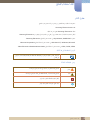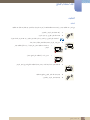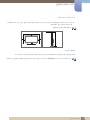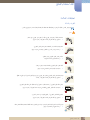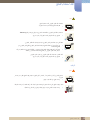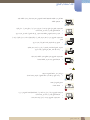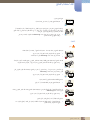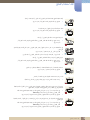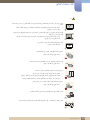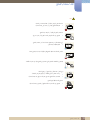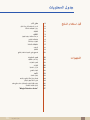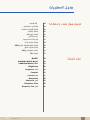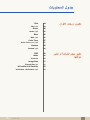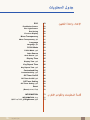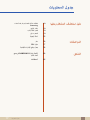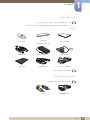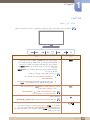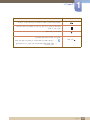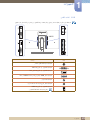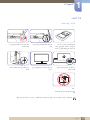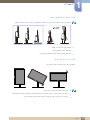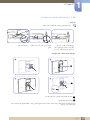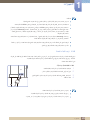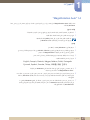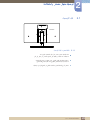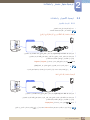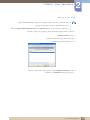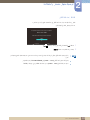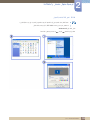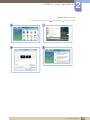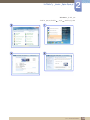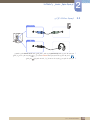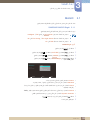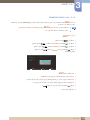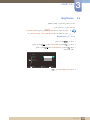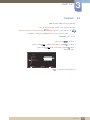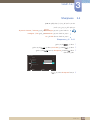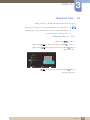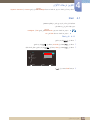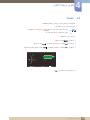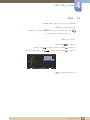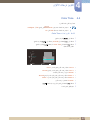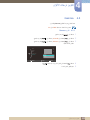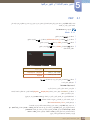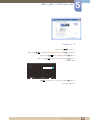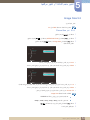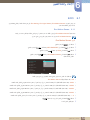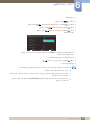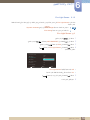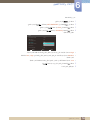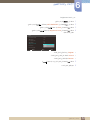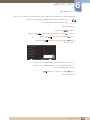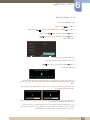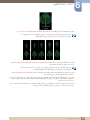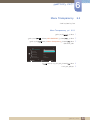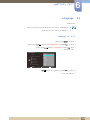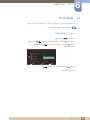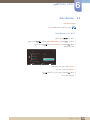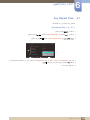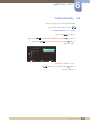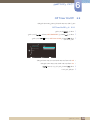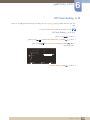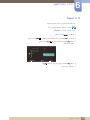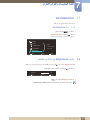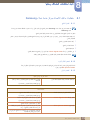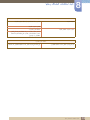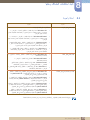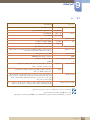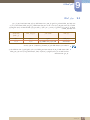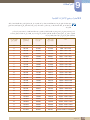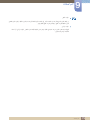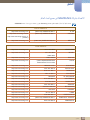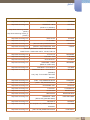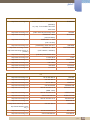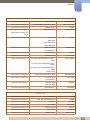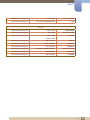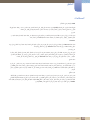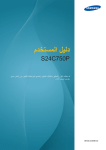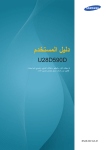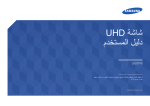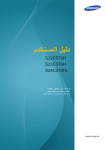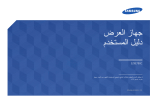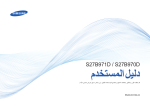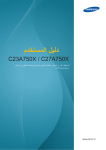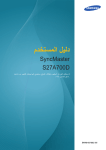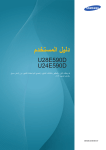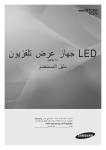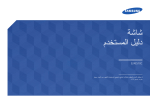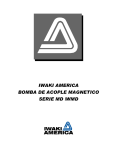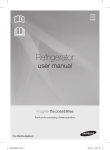Download Samsung S27A850D دليل المستخدم
Transcript
دليل المستخدم SyncMaster S27A850D قد يختلف اللون والمظهر باختالف المنتج ،وتخضع المواصفات للتغيير دون إشعار مسبق بغرض تحسين األداء. BN46-00082A-11 قبل استخدام المنتج حقوق النشر محتويات هذا الدليل عرضة للتغيير دون إشعار من أجل تحسين جودة المنتج. © Samsung Electronics 2011 تمتلك Samsung Electronicsحقوق نشر هذا الدليل. يُحظر استخدام هذا الدليل أو نسخه بشكل جزئي أو كلي دون الحصول على تفويض من .Samsung Electronics شعارات SAMSUNGو SyncMasterهي عالمات تجارية لصالح .Samsung Electronics مسجلة لصالح .Microsoft Corporation Microsoftو Windowsو Windows NTهي عالمات تجارية ّ مسجلة لصالح .Video Electronics Standards Association VESAو DPMو DDCهي عالمات تجارية ّ الرموز المستخدمة في هذا الدليل يتم توفير الصور التالية ألغراض مرجعية فقط .فقد تختلف المواقف الواقعية عما هو موضح في الصور. رموز احتياطات السالمة تحذير قد تنتج إصابة خطيرة أو جسيمة في حالة عدم اتباع اإلرشادات. تنبيه قد تنتج إصابة جسدية أو تلف للممتلكات في حالة عدم اتباع اإلرشادات. يُحظر القيام باألنشطة المميزة بهذا الرمز. يجب اتباع اإلرشادات المميزة بهذا الرمز. 2 قبل استخدام المنتج قبل استخدام المنتج التنظيف التنظيف توخ الحذر عند التنظيف حيث إن لوحات شاشات LCDالمتقدمة وأجزاءها الخارجية سهلة الخدش .قم بالخطوات التالية عند التنظيف. 1 .1أوقف تشغيل جهاز العرض والكمبيوتر. 2 .2افصل سلك التيار الكهربي عن جهاز العرض. أمسك كبل التيار الكهربي من القابس وال تلمس الكبل بيدين مبتلتين .وإال ،فقد تتعرض لصدمة كهربية. 3 .3امسح جهاز العرض باستخدام قطعة قماش نظيفة وناعمة وجافة. •ال تستعمل مادة تنظيف تحتوي على كحول أو مواد مطهِّرة لتنظيف جهاز العرض. •ال ترش الماء أو المنظفات على المنتج مباشر ًة. ! 4 .4بلّل قطعة قماش ناعمة وجافة بالماء واعصرها جي ًدا لتنظيف السطح الخارجي لجهاز العرض. 5 .5قم بتوصيل سلك التيار الكهربي بالمنتج بعد تنظيفه. 6 .6قم بتشغيل جهاز العرض والكمبيوتر. 3 قبل استخدام المنتج قبل استخدام المنتج مراعاة مسافات تركيب الجهاز تأكد من وجود مسافة حول المنتج لتهويتة .قد تؤدي زيادة درجة حرارة الجهاز الداخلية إلى تلف المنتج .احرص على وجود مسافة قليلة أو كبيرة كما هو موضح أدناه عند تركيب المنتج. قد يختلف الشكل الخارجي ً وفقا للمنتج. 10 cm 10 cm 10 cm 10 cm 10 cm احتياطات التخزين قد تظهر بقع بيضاء على سطح الموديالت عالية اللمعان في حالة استخدام جهاز ترطيب يعمل بالموجات فوق الصوتية بجوارها. يجب االتصال بمركز خدمة عمالء Samsungإذا كان الجزء الداخلي من جهاز العرض يحتاج إلى تنظيف( .سيتم دفع رسوم للخدمة). 4 قبل استخدام المنتج قبل استخدام المنتج احتياطات السالمة الكهرباء والسالمة يتم توفير الصور التالية ألغراض مرجعية فقط .فقد تختلف المواقف الواقعية عما هو موضح في الصور. تحذير ال تستخدم ً سلكا أو قابس تيار كهربي ً تالفا ،أو مقبس تيار كهربي غير محكم. •قد ينتج عن ذلك التعرض لصدمة كهربية أو نشوب حريق. ال تقم بتوصيل العديد من المنتجات بنفس مقبس التيار الكهربي. •وإال ،قد تزيد درجة حرارة المقبس ويتسبب في نشوب حريق. ال تلمس قابس التيار الكهربي بيدين مبتلتين. •وإال ،فقد تتعرض لصدمة كهربية. أدخل قابس التيار الكهربي بالكامل بحيث ال يكون مرتخيًا. •قد يتسبب التوصيل غير الثابت في نشوب حريق. ! قم بتوصيل قابس التيار الكهربي بمقبس تيار كهربي مؤرض (األجهزة المعزولة من النوع 1فقط). •قد ينتج عن ذلك التعرض لصدمة كهربية أو إصابة. ! تثن سلك التيار الكهربي أو تسحبه بالقوة .ال تضع أي أشياء ثقيلة على سلك التيار الكهربي. ال ِ •قد يتسبب سلك التيار الكهربي التالف في حدوث صدمة كهربية أو نشوب حريق. ال تضع سلك التيار الكهربي أو المنتج بالقرب من مصادر الحرارة. •قد ينتج عن ذلك التعرض لصدمة كهربية أو نشوب حريق. قم بإزالة المواد الغريبة مثل الغبار الموجود حول سنون القابس ومنفذ الطاقة باستخدام قطعة قماش جافة. ! 5 قبل استخدام المنتج •وإال ،قد ينتج عن ذلك نشوب حريق. قبل استخدام المنتج تنبيه ال تفصل سلك التيار الكهربي أثناء استخدام المنتج. •فقد يتلف المنتج نتيجة لحدوث صدمة كهربية. ال تستخدم سلك التيار الكهربي إال للمنتجات المصرح بها والتي توفرها شركة .Samsung •قد ينتج عن ذلك التعرض لصدمة كهربية أو نشوب حريق. ! حافظ على عدم إعاقة مقبس التيار الكهربي حيث يتم توصيل سلك للتيار الكهربي. ! •في حالة حدوث أي مشكلة بالمنتج ،قم بفصل كبل التيار الكهربي لقطع التيار الكهربي عن بشكل كامل. المنتج ٍ •الحظ أنه ال يتم إيقاف تشغيل المنتج تمامًا باستخدام زر الطاقة الموجود بوحدة التحكم عن بُعد. بشكل كامل باستخدام زر الطاقة. ال يمكن فصل التيار الكهربي عن المنتج ٍ أمسك القابس عند فصل سلك التيار الكهربي من مقبس التيار الكهربي. •قد ينتج عن ذلك التعرض لصدمة كهربية أو نشوب حريق. ! التركيب تحذير ال تضع الشموع أو طوارد الحشرات أو السجائر أعلى المنتج .ال تقم بتركيب المنتج بالقرب من مصادر الحرارة. •وإال ،قد ينتج عن ذلك نشوب حريق. تجنب تركيب المنتج على مساحة صغيرة ذي فتحات تهوية سيئة ،مثل أرفف الكتب أو خزانات الحوائط. 6 قبل استخدام المنتج •وإال ،قد يتسبب ذلك في نشوب حريق نتيجة الرتفاع درجة الحرارة الداخلية. قبل استخدام المنتج حافظ على مواد التغليف البالستيكية الخاصة بالمنتج في مكان بحيث يتعذر وصول األطفال إليها. •قد يختنق األطفال. ! ال تقم بتركيب المنتج على سطح غير ثابت أو مهتز (رف غير آمن أو سطح منحدر أو ما إلى ذلك). •قد يسقط المنتج وينكسر أو يتسبب في إصابة جسدية. •قد يؤدي استخدام المنتج في منطقة شديدة االهتزاز إلى تلف المنتج أو التسبب في نشوب حريق. ال تقم بتركيب المنتج في سيارة أو مكان معرض للغبار أو الرطوبة (قطرات الماء وما إلى ذلك) أو الزيت أو الدخان. ! •قد ينتج عن ذلك التعرض لصدمة كهربية أو نشوب حريق. ال تعرض المنتج ألشعة الشمس المباشرة أو الحرارة أو جسم ساخن كالموقد. •وإال ،قد يقل العمر االفتراضي للمنتج أو ينشب حريق. ال تقم بتركيب المنتج في مكان يستطيع صغار األطفال الوصول إليه. •قد يسقط المنتج ويسبب تعرض األطفال لإلصابة. تنبيه توخ الحذر حتى ال تُسقط المنتج عند تحريكه. •وإال ،قد ينتج عن ذلك حدوث عطل بالمنتج أو التعرض إلصابة جسدية. ! ال تضع المنتج على مقدمته. •قد تتلف الشاشة. عند تركيب المنتج في خزانة أو على رف ،تأكد من أن الحافة السفلية لمقدمة المنتج غير بارزة. 7 قبل استخدام المنتج •قد يسقط المنتج وينكسر أو يتسبب في إصابة جسدية. •ال تقم بتركيب المنتج في خزانات أو على أرفف بحجم مناسب. قبل استخدام المنتج ضع المنتج بحرص. •قد يسقط المنتج وينكسر أو يتسبب في إصابة جسدية. ! إن تثبيت المنتج في مكان غير عادي (مكان معرض للكثير من الجزيئات الدقيقة أو المواد الكيميائية أو درجات الحرارة شديدة البرودة أو السخونة ،أو في مطار ،أو في محطة قطار حيث ينبغي أن يعمل المنتج بشكل متواصل لفترة زمنية طويلة) قد يؤثر على أدائه. SAMSUNG ! •احرص على استشارة مركز خدمة عمالء Samsungقبل التركيب إذا كنت ترغب في تركيب المنتج في مثل هذه األماكن. التشغيل تحذير يتم تشغيل المنتج من خالل جهد عال .ال تحاول فك المنتج أو إصالحه أو تعديله بنفسك. •قد ينتج عن ذلك التعرض لصدمة كهربية أو نشوب حريق. •اتصل بمركز خدمة عمالء Samsungإلجراء اإلصالحات. قبل نقل المنتج ،أوقف تشغيل مفتاح الطاقة وافصل كبل التيار الكهربي وجميع الكبالت األخرى الموّصلة. •وإال ،قد ينتج عن ذلك تلف سلك التيار الكهربي ونشوب حريق أو التعرض لصدمة كهربية. ! في حالة صدور صوت غريب أو رائحة احتراق أو دخان من المنتج ،قم بفصل سلك التيار الكهربي على الفور واتصل بمركز خدمة عمالء .Samsung ! •قد ينتج عن ذلك التعرض لصدمة كهربية أو نشوب حريق. ال تسمح لألطفال بالتشبث بالمنتج أو الصعود فوقه. •قد يسقط المنتج ويتعرض طفلك لإلصابة أو أذى بالغ. في حالة سقوط المنتج أو تلف السطح الخارجي ،قم بإيقاف تشغيل المنتج وفصل سلك التيار الكهربي واتصل بمركز خدمة عمالء .Samsung •وإال ،قد ينتج عن ذلك التعرض لصدمة كهربية أو نشوب حريق. ال تضع أشياء ثقيلة أو لعب أو قطع حلوى أعلى المنتج. 8 قبل استخدام المنتج •قد يسقط المنتج أو األجسام الثقيلة عند محاولة األطفال الوصول إلى اللعب أو قطع الحلوى ،مما ينتج عنه التعرض إلصابة خطيرة. قبل استخدام المنتج أوقف تشغيل المنتج وافصل كبل التيار الكهربي أثناء البرق أو العواصف الرعدية. •قد ينتج عن ذلك التعرض لصدمة كهربية أو نشوب حريق. ! تجنب سقوط األجسام على المنتج أو تعرضه لصدمة. •قد ينتج عن ذلك التعرض لصدمة كهربية أو نشوب حريق. ! ال تحرك المنتج بسحب سلك التيار الكهربي أو أي كبل. •وإال ،قد ينتج عن ذلك تلف كبل التيار الكهربي وعطل بالمنتج والتعرض لصدمة كهربية أو نشوب حريق. في حالة اكتشاف تسرب غاز ،ال تلمس المنتج أو قابس التيار الكهربي .عالو ًة على ذلك ،قم بتهوية المكان على الفور. GAS ! •فقد يؤدي الشرر إلى حدوث انفجار أو نشوب حريق. •أثناء البرق أو العواصف الرعدية ،ال تلمس سلك التيار الكهربي أو كبل الهوائي. ال ترفع المنتج أو تحركه بواسطة سلك التيار الكهربي أو أي كبل. •وإال ،قد ينتج عن ذلك تلف كبل التيار الكهربي وعطل بالمنتج والتعرض لصدمة كهربية أو نشوب حريق. ال تستخدم البخاخات أو المواد القابلة لالشتعال أو تحتفظ بها بالقرب من المنتج. •قد ينتج عن ذلك حدوث انفجار أو نشوب حريق. ! تأكد من عدم انسداد فتحات التهوية بمفارش المناضد أو الستائر. 100 •وإال ،قد يتسبب ذلك في نشوب حريق نتيجة الرتفاع درجة الحرارة الداخلية. ال تدخل أي جسم معدني (عصا األكل والعمالت المعدنية ودبابيس الشعر وما إلى ذلك) أو األجسام القابلة لالشتعال (الورق والثقاب وما إلى ذلك) في فتحات التهوية أو منافذ المنتج. •في حالة دخول ماء أو أي مواد غريبة إلى المنتج ،تأكد من إيقاف تشغيل المنتج وفصل سلك التيار الكهربي واتصل بمركز خدمة عمالء .Samsung •قد ينتج عن ذلك حدوث عطل بالمنتج أو التعرض لصدمة كهربية أو نشوب حريق. ال تضع األجسام المحتوية على سوائل (الزهريات واألواني والزجاجات وما إلى ذلك) أو األجسام المعدنية أعلى المنتج. 9 قبل استخدام المنتج •في حالة دخول ماء أو أي مواد غريبة إلى المنتج ،تأكد من إيقاف تشغيل المنتج وفصل سلك التيار الكهربي واتصل بمركز خدمة عمالء .Samsung •قد ينتج عن ذلك حدوث عطل بالمنتج أو التعرض لصدمة كهربية أو نشوب حريق. قبل استخدام المنتج تنبيه قد يؤدي ترك صورة ثابتة على الشاشة لفترة زمنية طويلة إلى حدوث ظالل للصورة أو وجود وحدات بكسل معيبة. ! •إذا كنت تعتزم عدم استخدام المنتج لفترة زمنية طويلة ،قم بتنشيط وضع توفير الطاقة أو شاشة توقف ذات صورة متحركة. افصل سلك التيار الكهربي من مقبس التيار الكهربي إذا كنت تنوي عدم استخدام المنتج لفترة زمنية طويلة (أثناء اإلجازات وما إلى ذلك). _-! •وإال ،قد يتسبب ذلك في نشوب حريق نتيجة الغبار المتراكم أو السخونة الشديدة أو قد تتعرض لصدمة كهربية أو تسرب كهربي. استخدم المنتج ً وفقا لمعدالت الدقة والتردد الموصى بها. •قد يضعف ذلك من بصرك. ! ال تضع محوّالت طاقة التيار المستمر مع بعضها البعض. •وإال ،قد ينتج عن ذلك نشوب حريق. قم بإزالة الكيس البالستكي عن محوّل طاقة التيار المستمر قبل استخدامه. •وإال ،قد ينتج عن ذلك نشوب حريق. ال تسمح بدخول الماء لجهاز طاقة التيار المستمر أو ابتالله. •قد ينتج عن ذلك التعرض لصدمة كهربية أو نشوب حريق. •تجنب استخدام المنتج في األماكن الخارجية حيث يمكن أن يتعرض للمطر أو الثلج. •توخ الحذر حتى ال يبتل محوّل طاقة التيار المستمر عند قيامك بتنظيف األرضية. ال تضع محوّل طاقة التيار المستمر بالقرب من أي أجهزة تسخين. •وإال ،قد ينتج عن ذلك نشوب حريق. الرجاء الحفاظ على محوّل طاقة التيار المستمر في منطقة جيدة التهوية. ! قد يؤدي النظر إلى الشاشة من على مسافة قريبة للغاية لفترة زمنية طويلة إلى إضعاف بصرك. ! 10 قبل استخدام المنتج قبل استخدام المنتج تنبيه ال تمسك جهاز العرض مقلوبًا أو تنقله بإمساكه من الحامل. •قد يسقط المنتج وينكسر أو يتسبب في إصابة جسدية. ال تستخدم أجهزة الترطيب أو المواقد حول المنتج. •قد ينتج عن ذلك التعرض لصدمة كهربية أو نشوب حريق. أرح عينيك ألكثر من 5دقائق بعد كل ساعة من استخدام المنتج. •فسيتم تخفيف إجهاد العين. ! ال تلمس الشاشة بعد تشغيل المنتج لفترة طويلة ،حيث إنه سيصبح ساخ ًنا. قم بتخزين الملحقات الصغيرة التي تستخدم مع المنتج بعي ًدا عن متناول األطفال. ! توخ الحذر عند ضبط زاوية المنتج أو ارتفاع الحامل. ! •وإال ،قد تنحشر أصابع األطفال أو أيديهم وتتعرض لإلصابة. •قد تتسبب إمالة المنتج بشدة في سقوطه مما ينتج عنه إصابة جسدية. ال تضع أجسامًا ثقيلة فوق المنتج. 11 قبل استخدام المنتج •قد ينتج عن ذلك حدوث عطل بالمنتج أو التعرض إلصابة جسدية. قبل استخدام المنتج تصحيح وضع الجسم الستخدام المنتج استخدام المنتج في الوضع الصحيح كما يلي: 12 قبل استخدام المنتج •اجعل ظهرك مستويًا بشكل مستقيم. •اترك مسافة من 45إلى 50سم بين العين والشاشة وانظر في اتجاه أسفل ً قليال نحو الشاشة .اجعل عينيك أمام الشاشة مباشرة. •اضبط الزاوية حتى ال ينعكس الضوء على الشاشة. •اجعل ساعديك في وضع عمودي مع العضد ومستويًا مع ظهر اليدين. •اجعل مرفقيك على شكل زاوية قائمة. •اضبط ارتفاع المنتج حتى يتثنى لك الحفاظ على ركبة قدمك مثنية بمقدار 90درجة أو أكثر واجعل كعبيك ملتصقين باألرض وذراعيك في مستوى أقل من مستوى القلب. جدول المحتويات قبل استخدام المنتج التجهيزات 2 حقوق النشر 2 الرموز المستخدمة في هذا الدليل 2 رموز احتياطات السالمة 3 التنظيف 3 التنظيف 4 مراعاة مسافات تركيب الجهاز 4 احتياطات التخزين 5 الكهرباء والسالمة 5 احتياطات السالمة 6 التركيب 8 التشغيل 1 2 تصحيح وضع الجسم الستخدام المنتج 18 فحص المحتويات 18 إزالة مواد التغليف 19 فحص المكونات 2 0 األجزاء 20 األزرار األمامية 22 الجانب العكسي 2 3 التثبيت 2 3 تركيب الحامل 24 ضبط زاوية إمالة المنتج وارتفاعه 24 تدوير شاشة جهاز العرض 25تركيب طقم التركيب بالحائط أو حامل سطح مكتب 2 6 ترتيب الكبالت المتصلة 2 7 ""MagicRotation Auto جدول المحتويات 13 جدول المحتويات توصيل جهاز مصدر واستخدامه 28 28 نقاط فحص ما قبل التوصيل 2 9 توصيل الكمبيوتر واستخدامه 29 التوصيل بالكمبيوتر 3 0 تثبيت برنامج التشغيل 31 إعداد الدقة المُثلى 32 تغيير الدقة باستخدام كمبيوتر 35 توصيل سماعات الرأس 3 6 توصيل المنتج بالكمبيوتر كمو ّزع USB 3 6 توصيل الكمبيوتر بالمنتج استخدام المنتج كمو ّزع USB 3 7 توصيل الطاقة 38 MAGIC 38 SAMSUNG MAGIC Bright 39 SAMSUNG MAGIC Color 40 Brightness 4 0 تكوين Brightness 41 Contrast 4 1 تكوين Contrast 42 Sharpness 4 2 تكوين Sharpness 43 Response Time 4 3 تكوين Response Time 3 6 إعداد الشاشة قبل التوصيل جدول المحتويات 14 جدول المحتويات 15 Red 44 Red تكوين 4 4 Green 45 Green تكوين 4 5 Blue 46 Blue تكوين 4 6 Color Tone 47 Color Tone تكوين إعدادات 4 7 Gamma 48 Gamma تكوين 4 8 PBP 49 Mode 49 Contrast 50 Image Size 51 Picture Size تغيير 5 1 H-Position & V-Position 52 V-Position أوH-Position تكوين 5 2 جدول المحتويات تكوين درجات األلوان تغيير حجم الشاشة أو تغيير موقعها جدول المحتويات 16 ECO 53 Eco Motion Sensor 53 Eco Light Sensor 55 Eco Saving 58 Eco Icon Display 59 Menu Transparency 61 Menu Transparency تغيير 6 1 Language 62 Language تغيير 6 2 PC/AV Mode 63 PC/AV Mode تكوين 6 3 Auto Source 64 Auto Source تكوين 6 4 Display Time 65 Display Time تكوين 6 5 Key Repeat Time 66 Key Repeat Time تكوين 6 6 Customized Key 67 Customized Key تكوين 6 7 Off Timer On/Off 68 Off Timer On/Off تكوين 6 8 Off Timer Setting 69 Off Timer Setting تكوين 6 9 Reset 70 )Reset( تهيئة اإلعدادات 70 INFORMATION 71 INFORMATION عرض 71 في شاشة بدء التشغيلBrightness تكوين 7 1 جدول المحتويات اإلعداد وإعادة التعيين قائمة المعلومات والقوائم األخرى جدول المحتويات دليل استكشاف المشاكل وحلها المواصفات الملحق 72متطلبات ما قبل االتصال بمركز خدمة عمالء Samsung 7 2 اختبار المنتج 7 2 فحص الدقة والتردد 7 2 افحص ما يلي. 7 5 أسئلة وأجوبة 7 6 عام 7 7 موفر الطاقة 7 8 جدول وضع اإلشارات القياسية 80االتصال بشركة SAMSUNGفي جميع أنحاء العالم 8 5 المصطلحات جدول المحتويات 17 1 التجهيزات فحص المحتويات 1 .1 1إزالة مواد التغليف .1.1 1 1افتح علبة التغليف .توخ الحذر لتجنب تلف المنتج عند فتح الصندوق بأدا ٍة حادة. 2 2قم بإزالة مادة الستيروفوم عن المنتج. 3 3تحقق من المكونات وقم بإزالة مادة الستيروفوم والكيس البالستيكي. قد يختلف شكل المكونات الفعلية عن الصورة المعروضة. هذه الصورة مرجعية فقط. 4 18 4احتفظ بالصندوق في مكان جاف بحيث يمكن استخدامه ً الحقا عند نقل المنتج. التجهيزات 1 التجهيزات 1.1.2فحص المكونات اتصل بالتاجر الذي قمت بشراء المنتج منه في حالة فقدان أي مكون. قد يختلف شكل المكونات والعناصر التي يتم بيعها بشكل منفصل عن الصورة المعروضة. المكونات دليل اإلعداد السريع بطاقة الضمان (غير متوفرة بجميع األماكن) كبل تيار كهربي محوّل طاقة للتيار المستمر كبل USB 3.0 كبل DVIمزدوج االرتباط كبل ( DPاختياري) قاعدة الحامل قد تختلف المكونات باختالف المواقع. العناصر التي يتم بيعها بشكل منفصل يمكن شراء العناصر التالية من أقرب بائع تجزئة. كبل HDMI-DVI 19 التجهيزات دليل المستخدم كبل استريو 1 التجهيزات 1.2األجزاء 1األزرار األمامية .2.1 قد يختلف لون األجزاء وشكلها عما هو موضح .والمواصفات عرضة للتغيير دون إشعار من أجل تحسين جودة المنتج. الوصف الرموز •فتح قائمة العرض على الشاشة ( )OSDأو إغالقها أو العودة إلى القائمة األخيرة. •قفل التحكم بالقوائم التي تظهر على الشاشة :الحفاظ على اإلعدادات الحالية أو تأمين التحكم في العرض على الشاشة لتفادي التغييرات غير المقصودة على اإلعدادات. ] لمدة لتأمين التحكم في العرض على الشاشة ،اضغط على الزر ] MENU خمس ثوان. ] إللغاء تأمين التحكم في العرض على الشاشة ،اضغط على الزر ] MENU لمدة أكثر من خمس ثوان. في حالة تأمين التحكم في القوائم التي تظهر على الشاشة، يمكن ضبط Brightnessو ،Contrastكما يمكن عرض .INFORMATION يمكن استخدام الوظيفة التي تم تكوينها مثل Customized Keyقبل تأمين ]. التحكم في القوائم التي تظهر على الشاشة بالضغط على الزر [ قم بتكوين Customized Keyثم اضغط [ ] .وسيتم تمكين الخيارات التالية. •ECO MAGIC - Image Size- SETUP&RESET لتكوين ,Customized Keyانتقل إلى Customized Keyوحدد الوضع الذي تريده. ضبط سطوع الشاشة. يمكن ضبط Volumeفي حالة توصيل كبل بالمنفذ [ ]DP INأو [.]AUDIO IN تأكيد تحديد القائمة. ] عند عدم عرض قائمة العرض على الشاشة ،يتم تغيير مصدر بالضغط على الزر [ اإلدخال ( .)Digital1/Digital2/DisplayPortفي حالة تشغيل المنتج أو تغيير مصدر ] ،ستظهر رسالة تعرض مصدر اإلدخال الذي تم تغييره أعلى اإلدخال بالضغط على الزر [ الجانب األيسر من الشاشة. 20 التجهيزات 1 التجهيزات الوصف الرموز االنتقال إلى القائمة العلوية أو السفلية أو ضبط قيمة أحد خيارات قائمة العرض على الشاشة. تقسيم الشاشة إلى نصفين وعرض اإلخراج من مصدرين مختلفين في نفس الوقت على الجانب األيمن واأليسر من الشاشة. تشغيل الشاشة أو إيقاف تشغيلها. بشكل طبيعي. سيُضيئ مؤشر الطاقة عند تشغيل المنتج ٍ مؤشر الطاقة راجع الفقرة " 9.2موفر الطاقة" للحصول على تفاصيل حول وظيفة توفير الطاقة. لتقليل استهالك الطاقة ،يفضل فصل كبل التيار الكهربي عند عدم استخدام المنتج لفترة زمنية طويلة. 21 التجهيزات 1 التجهيزات 1الجانب العكسي .2.2 قد يختلف لون األجزاء وشكلها عما هو موضح .والمواصفات عرضة للتغيير دون إشعار من أجل تحسين جودة المنتج. الوصف المنفذ التوصيل بمحوّل طاقة للتيار المستمر. التوصيل بالكمبيوتر عن طريق كبل .DVI التوصيل بالكمبيوتر عن طريق كبل ثنائي المنفذ. التوصيل بجهاز .USBيتوافق مع إصدار كبل USB 3.0أو األقل. التوصيل بكبل استريو. التوصيل بجهاز إخراج صوت مثل سماعات الرأس. التوصيل بالكمبيوتر عن طريق كبل .USB يمكن توصيل هذا المنفذ فقط بالكمبيوتر. 22 التجهيزات 1 التجهيزات 1التثبيت .3 1تركيب الحامل .3.1 ضع قطعة قماش واقية أو وسادة على سطح مستو .بعد ذلك ،ضع المنتج ووجهه نحو األسفل أعلى قطعة القماش أو الوسادة. قم بإدخال قاعدة الحامل في الحامل باتجاه السهم. ال تقم بإزالة مسمار التثبيت حتى تنتهي من تركيب الحامل. اربط المسمار القالووظ بالجزء السفلي للقاعدة بإحكام. بعد تركيب الحامل ،ضع المنتج في وضع عمودي. اآلن ،يمكنك إزالة مسمار التثبيت وضبط الحامل. -تنبيه ال تحمل المنتج مقلوبًا مع اإلمساك بالحامل فقط. قد يختلف لون األجزاء وشكلها عما هو موضح .والمواصفات عرضة للتغيير دون إشعار من أجل تحسين جودة المنتج. 23 التجهيزات 1 التجهيزات 1.3.2ضبط زاوية إمالة المنتج وارتفاعه قد يختلف لون األجزاء وشكلها عما هو موضح .والمواصفات عرضة للتغيير دون إشعار من أجل تحسين جودة المنتج. لضبط االرتفاع ،قم بإزالة مسمار التثبيت. يمكن ضبط زاوية إمالة المنتج وارتفاعه. أمسك بأعلى نقطة في منتصف الجهاز وقم بضبط االرتفاع بحرص. 1تدوير شاشة جهاز العرض .3.3 يمكنك تدوير جهاز العرض الخاص بك كما هو موضح أدناه. تأكد من تمديد الحامل تمامًا قبل تدوير جهاز العرض. إذا قمت بتدوير جهاز العرض دون تمديد الحامل تمامًا ،فإن ذلك قد يتسبب في اصطدام جهاز العرض باألرضية وتلفه. ال تقم بتدوير جهاز العرض عكس اتجاه عقارب الساعة .قد يتسبب ذلك في تلف جهاز العرض. 24 التجهيزات 1 التجهيزات 1تركيب طقم التركيب بالحائط أو حامل سطح مكتب .3.4 قبل التركيب أوقف تشغيل المنتج وقم بفصل كبل الطاقة من مقبس الطاقة. ضع قطعة قماش واقية أو وسادة على سطح مستو .بعد ذلك ،ضع المنتج ووجهه نحو األسفل أعلى قطعة القماش أو الوسادة. قم بفك المسمار القالووظ من الجزء الخلفي للمنتج. ارفع الحامل وقم بفكه. تركيب طقم التركيب بالحائط أو حامل سطح مكتب 1 2 A 3 4 B A قم بتركيب طقم التركيب بالحائط أو حامل سطح مكتب هنا B الدعامة (تُباع بشكل منفصل) قم بمحاذاة التجاويف ببعضها البعض وتثبيت المسامير القالووظ بدعامة المنتج بإحكام مع األجزاء المقابلة بطقم التركيب بالحائط أو حامل سطح المكتب الذي تريد تركيبه. 25 التجهيزات 1 التجهيزات مالحظات قد يؤدي استخدام مسمار قالووظ طوله أكثر من الطول القياسي إلى تلف مكونات المنتج الداخلية. قد يختلف طول مسامير القالووظ الالزمة لتركيب طقم الحائط وغير المتوافقة مع معايير VESAتبعًا للمواصفات. ال تستخدم مسامير قالووظ غير متوافقة مع معايير .VESAال تفرط في استخدام القوة عند تركيب طقم التركيب بالحائط أو حامل سطح المكتب .قد يسقط المنتج أو يتعرض للتلف ويؤدي إلى إصابة شخصية .ال تتحمل Samsungمسئولية عن أي تلفيات أو إصابات تنجم عن استخدام مسامير قالووظ غير مناسبة أو تركيب طقم التركيب بالحائط أو حامل سطح المكتب باستخدام القوة المفرطة. جراء استخدام طقم تركيب حائط بخالف وال تتحمل Samsungمسئولية حدوث أي تلف يلحق بالمنتج أو إصابة شخصية َ المخصص لهذا الغرض أو محاولتك تركيب طقم التركيب بالحائط بنفسك. لتركيب المنتج على الحائط ،تأكد من شرائك طقم تركيب حائط يمكن تثبيت المنتج عليه بمسافة 10سم أو أكثر من الحائط. تأكد من استخدام طقم تركيب بالحائط متوافق مع المعايير. 1ترتيب الكبالت المتصلة .3.5 يسمح لك قفل الحماية من السرقة باستخدام المنتج على نحو آمن حتى في األماكن العامة.يعتمد شكل أداة القفل وطريقة القفل على الشركة المصنّعة .ارجع إلى دليل المستخدم المرفق مع أداة القفل للحماية من السرقة خاصتك لمعرفة التفاصيل. تباع أداة القفل بشكل منفصل. لقفل أداة القفل للحماية من السرقة: 1 1قم بتثبيت كبل قفل الحماية من السرقة بجسم ثقيل كالمكتب. 2 2ضع أحد طرفي الكابل خالل الحلقة الموجودة بالطرف اآلخر. 3 3أدخل جهاز القفل في فتحة قفل الحماية من السرقة الموجودة بالجزء الخلفي للمنتج. 4 4اقفل أداة القفل. يمكن شراء جهاز قفل الحماية من السرقة بشكل منفصل. راجع دليل المستخدم المرفق مع جهاز قفل الحماية من السرقة لمعرفة التفاصيل. يمكن شراء أدوات قفل الحماية من السرقة من بائعي تجزئة اإللكترونيات أو عبر اإلنترنت. 26 التجهيزات 1 التجهيزات "MagicRotation Auto" 1 .4 تعمل الوظيفة " "MagicRotation Autoعلى كشف زاوية دوران أجهزة العرض المناسبة عن طريق مستشعر الدوران وتدوير شاشة ً Windows وفقا لذلك. [تثبيت البرامج] 1 1أدخل القرص المضغوط الخاص بدليل المستخدم المرفق مع المنتج في محرك األقراص المضغوطة. 2 2اتبع اإلرشادات الظاهرة على الشاشة لمتابعة عملية التثبيت. بعد التثبيت ،تظهر قائمة العرض على الشاشة ( )OSDبلغة نظام التشغيل. (يتوافق ذلك مع السياسات الرئيسية لنظام التشغيل (.Windows [تنبيه] 1 1متوافق فقط مع ( Windows 7 32بت أو 64بت) 2 2يتوافق مع بطاقة الرسومات المتوافقة مع المعيارين DDC/CIو MS APIوفي حالة عدم توافق بطاقة الرسومات مع المعيارين المذكورين ً سلفا ،فإن الوظيفة " "MagicRotationقد ال تتوافر. 3 3لزيادة أداء هذه الوظيفة ،قم بتحديث برنامج تشغيل بطاقة الرسومات إلى أحدث إصدار. 4 4تتوافر أربعة عشر لغة كلغات للتثبيت. English, Français, Deutsch, Magyar, Italiano, Polski, Português Русский, Español, Svenska, Türkçe, 日本語, 汉语, 한국어 27 5 5إذا كان االتجاه في وضع غير "أفقي" في قائمة دقة الشاشة على ،Windows7فإن الوظيفة " "MagicRotation Autoقد ال تعمل بصورة صحيحة. 6 6يتم عرض قائمة العرض على الشاشة عند استدارة جهاز العرض .عند استدارة جهاز العرض ،قد يتم عرض عملية إعادة تكوين الشاشة أو قد تظهر شاشة قاتمة تبعًا لبطاقة الرسومات .ويحدث هذا بسبب نظام التشغيل Windowsوال عالقة للمنتج بذلك. 7 7إذا رغبت في عدم استدارة الشاشة تلقائيًا عند استدارة جهاز العرض ،اضغط على المفتاح Windowsوالمفتاح L في نفس الوقت لتأمين نظام التشغيل .Windowsإذا تعذر تأمين نظام التشغيل ،فإن ذلك يعزى للعوائق التي يضعها Windows APIوال عالقة للمنتج بذلك. التجهيزات 2 توصيل جهاز مصدر واستخدامه 2.1 قبل التوصيل 2.1.1نقاط فحص ما قبل التوصيل قبل التوصيل بجهاز مصدر ،اقرأ دليل المستخدم المرفق معه. قد يختلف عدد المنافذ ومواقعها على األجهزة المصدر من جهاز إلى آخر. ال تقم بتوصيل كبل التيار الكهربي حتى االنتهاء من جميع التوصيالت. قد يتسبب توصيل كبل التيار الكهربي أثناء التوصيل في تلف المنتج. افحص أنواع المنافذ المتوفرة بالجانب الخلفي من المنتج الذي تريد توصيله. 28 Central Stationاستخدام 2 توصيل جهاز مصدر واستخدامه 2 .2 توصيل الكمبيوتر واستخدامه 2التوصيل بالكمبيوتر .2.1 •حدد طريقة التوصيل التي تناسب الكمبيوتر. قد تختلف أجزاء التوصيل باختالف المنتجات. التوصيل باستخدام كبل DVIمزدوج االرتباط (النوع الرقمي) DVI IN 1 1قم بتوصيل كبل DVIبالمنفذ [ ]DVI INالموجود بالجزء الخلفي للمنتج والمنفذ DVIالموجود بالكمبيوتر. 2 2قم بتوصيل محوّل التيار المستمر بالمنتج ومأخذ التيار وتشغيل مفتاح الطاقة الموجود بالكمبيوتر. (لمزيد من التفاصيل ,راجع الفقرة "2.5توصيل الطاقة"). اضغط [ ] الموجود بالمنتج لتغيير مصدر اإلدخال إلى Digital1أو .Digital2 ال يتوافر الصوت إذا كان الكمبيوتر والمنتج متصلين عبر المنفذ [.]DVI راجع " 2.3توصيل سماعات الرأس" للحصول على تفاصيل حول كيفية تمكين الصوت. التوصيل باستخدام كبل ثنائي المنفذ DP IN 1 1قم بتوصيل كبل DPبالمنفذ [ ]DP INالموجود بالجزء الخلفي للمنتج والمنفذ DPالموجود بالكمبيوتر. 2 2قم بتوصيل محوّل طاقة التيار المستمر بالمنتج ومقبس التيار المتردد وتشغيل مفتاح الطاقة الموجود بالكمبيوتر. (لمزيد من التفاصيل ،راجع الفقرة " 2.5توصيل الطاقة"). 3 3اضغط [ ] لتغيير مصدر اإلدخال إلى .DisplayPort في حالة توفر دعم للصوت ،فإنه يمكن ضبط Volumeباستخدام األزرار [ 29 Central Stationاستخدام ] الموجودة بالجزء األمامي من المنتج. 2 توصيل جهاز مصدر واستخدامه 2.2.2تثبيت برنامج التشغيل يمكنك ضبط معدالت الدقة والتردد المُثلى لهذا المنتج عن طريق تثبيت برامج التشغيل المطابقة لهذا المنتج. يوجد برنامج تشغيل للتثبيت على القرص المضغوط المرفق مع المنتج. إذا كان الملف المرفق معيبًا ،قم بزيارة صفحة Samsungالرئيسية ( )http://www.samsung.comوتنزيل الملف. 30 1 1أدخل القرص المضغوط الخاص بدليل المستخدم المرفق مع المنتج في محرك األقراص المضغوطة. 2 2انقر فوق "."Windows Driver 3 3اتبع اإلرشادات الظاهرة على الشاشة لمتابعة عملية التثبيت. 4 4حدد موديل المنتج خاصتك من الئحة الموديالت. 5 5انتقل إلى ( Display Propertiesخصائص العرض) وتحقق من مالءمة الدقة ومعدل التحديث. ارجع إلى دليل نظام تشغيل Windowsلمزيد من التفاصيل. Central Stationاستخدام 2 توصيل جهاز مصدر واستخدامه 2.2.3إعداد الدقة المُثلى تظهر رسالة معلومات حول إعداد الدقة المُثلى في حالة تشغيل المنتج ألول مرة بعد الشراء. حدد لغة وقم بتغير الدقة إلى القيمة المُثلى. The optimal resolution for this monitor is as follows: 2560 x 1440 60Hz Follow the above settings to set the resolution. English Enter ] لالنتقال إلى اللغة التي تريدها ،ثم اضغط ] 1 1اضغط [ 2 2إلخفاء رسالة المعلومات ،اضغط [ Language ]. ]. إذا لم يتم تحديد الدقة المُثلى ،تظهر الرسالة لما يصل إلى ثالث مرات لمدة محددة حتى عند إيقاف تشغيل المنتج وتشغيله مره أخرى. يمكن ً أيضا اختيار الدقة المُثلى ( )2560 × 1440في Control Panelالموجودة بالكمبيوتر. ال يتم دعم الدقة المثلى ( )2560 × 1440إال من خالل كبل DVIمزدوج االرتباط و DPفقط. 31 Central Stationاستخدام 2 توصيل جهاز مصدر واستخدامه 2تغيير الدقة باستخدام كمبيوتر .2.4 اضبط الدقة ومعدل التحديث في "لوحة التحكم" الموجودة بالكمبيوتر للحصول على جودة مثالية للصورة. قد تنخفض جودة صورة شاشات TFT-LCDإذا لم يتم تحديد الدقة المثلى. تغيير الدقة على Windows XP انتقل إلى لوحة التحكم 32 Central Stationاستخدام العرض اإلعدادات وقم بتغيير دقة الشاشة. 2 توصيل جهاز مصدر واستخدامه تغيير الدقة على Windows Vista انتقل إلى لوحة التحكم 33 Central Stationاستخدام إضفاء طابع شخصي إعدادات العرض وقم بتغيير دقة الشاشة. 2 توصيل جهاز مصدر واستخدامه تغيير الدقة على Windows 7 انتقل إلى لوحة التحكم 34 Central Stationاستخدام العرض دقة الشاشة وقم بتغيير دقة الشاشة. 2 توصيل جهاز مصدر واستخدامه 2.3 توصيل سماعات الرأس AUDIO IN 1 2 35 1قم بتوصيل كبل االستريو بالمنفذ [ ]AUDIO INالموجود بالجزء الخلفي للمنتج والمنفذ AUDIO OUTالموجود بالكمبيوتر. ً متصال ،فإنه يمكن ضبط Volumeباستخدام األزرار [ ] الموجودة بالجزء األمامي من المنتج. إذا كان كبل االستريو 2قم بتوصيل أحد أجهزة خروج الصوت مثل سماعات الرأس أو السماعات الخارجية [ Central Stationاستخدام ] على المنتج. 2 توصيل جهاز مصدر واستخدامه 2 .4 ّ كموزع USB توصيل المنتج بالكمبيوتر 2توصيل الكمبيوتر بالمنتج .4.1 ّ كموزع عن طريق توصيله بالكمبيوتر بواسطة كبل ،USBكما يمكنك توصيل جهاز مصدر مباشر ًة بالمنتج يمكن أن يعمل المنتج والتحكم في الجهاز عن طريق المنتج دون االضطرار إلى توصيل الجهاز المصدر بالكمبيوتر. ّ كموزع ,USBقم بتوصيل المنتج بجهاز كمبيوتر باستخدام كبل .USB الستخدام المنتج توصيل كبل USBبـ [ ] بالجزء الخلفي للمنتج ومنفذ ] USB ] الموجود بالكمبيوتر. يمكن استخدام كبل USB 2.0لتوصيل المنتج بجهاز كمبيوتر .ومع ذلك ,يجب أن يدعم جهاز الكمبيوتر ميزة USB 3.0لتعمل وظيفة USB 3.0بشكل كامل. ّ كموزع USB 2استخدام المنتج .4.2 ّ كموزع ،يمكن توصيل أجهزة مصادر إدخال متعددة واستخدامها مع المنتج في نفس الوقت. باستخدام المنتج نظرا لتوفر عدد محدود من منافذ اإلدخال/اإلخراج .تعمل الوظيفة ""HUB يتعذر توصيل الكمبيوتر بأجهزة مصادر متعددة في نفس الوقت ً المتوفرة بالمنتج على تحسين كفاءة العمل عن طريق السماح بتوصيل أجهزة مصادر متعددة بمنافذ USBالموجودة بالمنتج في نفس الوقت دون توصيلها بالكمبيوتر. في حالة توصيل أجهزة مصادر متعددة بالكمبيوتر ،قد تبدو الكبالت الموجودة حول الكمبيوتر غير مرتبة .سيؤدي توصيل األجهزة بالمنتج مباشرة إلى إنهاء هذه الفوضى. مورد طاقة خارجي .تأكد من توصيله بمصدر طاقة. يتطلب محرك األقراص الثابت عالي السعة الخارجي ّ 36 Central Stationاستخدام 2 توصيل جهاز مصدر واستخدامه 2 .5 توصيل الطاقة قم بتوصيل محوّل التيار المستمر في التجويف مع توجيه المفتاح نحو األعلى. -ادفع المحوّل حتى تسمع صوت "نقرة". قم بتوصيل كبل التيار الكهربي بمحوّل التيار المستمر .بعد ذلك ،قم بتوصيل محوّل التيار المستمر بالمنتج. قم بتوصيل كبل التيار الكهربي بمأخذ التيار الكهربي. فصل محوّل التيار المستمرلفصل محوّل التيار المستمر ،ارفعه للخارج من األسفل كما هو موضح بالصورة. عند استخدام المحوّل دون تثبيته بالجزء الخلفي من جهاز العرض ،فقد يؤدي ذلك إلى فصل مقبس المحوّل أو انقطاع الكبل بسهولة. تأكد من تثبيت المحوّل داخل الفجوة بإحكام. 37 Central Stationاستخدام 3 تكوين إعدادات الشاشة مثل السطوع ودرجة اللون. 3.1 MAGIC إعداد الشاشة تعمل هذه الميزة على تحسين حدة السطوع واأللوان ً طبقا لطريقة استخدام المنتج. SAMSUNG MAGIC Bright 3.1.1 توفر هذه القائمة جودة صورة مُثلى مالئمة للبيئة التي يُستخدم فيها المنتج. SAMSUNG ال تتوافر هذه القائمة عندما يكون MAGICColorفي الوضع Fullأو .Intelligent ال تتوافر هذه القائمة عند ضبط Eco Light Sensorأو Eco Savingعلى .On ال تتوافر هذه القائمة عند ضبط PBPعلى .On تكوين SAMSUNG MAGICBright ] الموجود بالمنتج. 1 1اضغط الزر [ 2 2اضغط الزر [ ] لالنتقال إلى PICTUREواضغط الزر ] 3 3اضغط الزر [ ] لالنتقال إلى MAGICواضغط الزر [ ] الموجود بالمنتج. 4 4اضغط [ ] لالنتقال إلى ،MAGICBrightثم اضغط [ ستظهر الشاشة التالية. ] الموجود بالمنتج. SAMSUNG ] الموجود بالمنتج. MAGIC : Custom Standard Game : Cinema Dynamic Contrast Enter 38 Move SAMSUNG MAGIC Bright SAMSUNG MAGIC Color Return • :Customتخصيص التباين والسطوع حسبما يتراءى لك. • :Standardالحصول على جودة صورة مناسبة لتحرير الوثائق أو استخدام اإلنترنت. • :Gameالحصول على جودة صورة مناسبة لتشغيل األلعاب التي تتضمن الكثير من المؤثرات الرسومية والحركات الديناميكية. • :Cinemaالحصول درجة سطوع وحدة مناسبة ألجهزة تلفزيون للتمتع بمشاهدة محتوى الفيديو و.DVD • :Dynamic Contrastالحصول على سطوع متوازن من خالل ضبط التباين التلقائي. 5 5اضغط [ 6 6سيتم تطبيق الخيار المحدد. إعداد الشاشة ] لالنتقال إلى الخيار الذي تريده ،ثم اضغط ] ]. 3 إعداد الشاشة SAMSUNG MAGIC Color 3.1.2 بشكل مستقل من ِقبل شركة ،Samsungحيث توفر ألوا ًنا طبيعية يُعد MAGICColorتقنية جديدة لتحسين جودة صورة تم تطويرها ٍ زاهية دون التقليل من جودة الصورة. SAMSUNG SAMSUNG هذه القائمة ال تتوافر عندما يكون MAGICBrightفي الوضع Cinemaأو .Dynamic Contrast ال تتوافر هذه القائمة عند ضبط PBPعلى .On تكوين SAMSUNG MAGICColor ] الموجود بالمنتج. 1 1اضغط الزر [ 2 2اضغط الزر [ ] لالنتقال إلى PICTUREواضغط الزر ] 3 3اضغط الزر [ ] لالنتقال إلى MAGICواضغط الزر [ SAMSUNG 4 4اضغط [ ] لالنتقال إلى ،MAGICColorثم اضغط [ ستظهر الشاشة التالية. ] الموجود بالمنتج. ] الموجود بالمنتج. ] الموجود بالمنتج. MAGIC Enter 39 : Custom SAMSUNG MAGIC Bright : Off Demo Full Intelligent SAMSUNG Move MAGIC Color Return SAMSUNG • :Offتعطيل .MAGICColor • :Demoمقارنة وضع الشاشة العادي مع الوضع .MAGICColor • :Fullالحصول على جودة صورة زاهية لجميع المناطق بما في ذلك ألوان البشرة الموجودة بالصورة. • :Intelligentتحسين صبغ جميع المناطق باستثناء ألوان البشرة الموجودة في الصورة. SAMSUNG 5 5اضغط [ 6 6سيتم تطبيق الخيار المحدد. إعداد الشاشة ] لالنتقال إلى الخيار الذي تريده ،ثم اضغط ] ]. 3 إعداد الشاشة 3.2 Brightness ضبط درجة السطوع العامة للصورة( .النطاق(100~0 : ستزيد القيم األعلى من درجة سطوع الصورة. SAMSUNG ال تتوافر هذه القائمة عند ضبط MAGICBrightإلى الوضع .Dynamic Contrast ال تتوافر هذه القائمة عند ضبط Eco Light Sensorأو Eco Savingعلى .On 3تكوين Brightness .2.1 ] الموجود بالمنتج. 1 1اضغط الزر [ 2 2اضغط الزر [ 3 3اضغط [ ] لالنتقال إلى ،Brightnessثم اضغط [ ستظهر الشاشة التالية. ] الموجود بالمنتج. ] لالنتقال إلى PICTUREواضغط الزر ] ] الموجود بالمنتج. PICTURE ▶ MAGIC 50 : Brightness 75 : Contrast 60 : Sharpness : Faster Response Time Enter 4 40 4قم بضبط Brightnessباستخدام الزر [ إعداد الشاشة ]. Adjust Return 3 إعداد الشاشة 3.3 Contrast ضبط التباين بين األجسام والخلفية( .النطاق(100~0 : وضوحا. ستؤدي القيم األعلى إلى زيادة درجة التباين إلظهار الجسم بشكل أكثر ً SAMSUNG هذه القائمة ال تتوافر عندما يكون MAGICBrightفي الوضع Cinemaأو .Dynamic Contrast SAMSUNG ال تتوافر هذه القائمة عندما يكون MAGICColorفي الوضع Fullأو .Intelligent 3تكوين Contrast .3.1 ] الموجود بالمنتج. 1 1اضغط الزر [ 2 2اضغط الزر [ 3 3اضغط [ ] لالنتقال إلى ،Contrastثم اضغط [ ستظهر الشاشة التالية. ] الموجود بالمنتج. ] لالنتقال إلى PICTUREواضغط الزر ] ] الموجود بالمنتج. PICTURE ▶ MAGIC 50 : Brightness 75 : Contrast 60 : Sharpness : Faster Response Time Enter 4 41 4قم بضبط Contrastباستخدام الزر [ إعداد الشاشة ]. Adjust Return 3 إعداد الشاشة 3.4 Sharpness وضوحا أو بهتا ًنا( .النطاق(100~0 : جعل حدود األجسام أكثر ً ستزيد القيم األعلى من وضوح حدود األجسام. SAMSUNG هذه القائمة ال تتوافر عندما يكون MAGICBrightفي الوضع Cinemaأو .Dynamic Contrast SAMSUNG ال تتوافر هذه القائمة عندما يكون MAGICColorفي الوضع Fullأو .Intelligent ال تتوافر هذه القائمة عند ضبط PBPعلى .On 3تكوين Sharpness .4.1 ] الموجود بالمنتج. 1 1اضغط الزر [ 2 2اضغط الزر [ 3 3اضغط [ ] لالنتقال إلى ،Sharpnessثم اضغط [ ستظهر الشاشة التالية. ] الموجود بالمنتج. ] لالنتقال إلى PICTUREواضغط الزر ] ] الموجود بالمنتج. PICTURE ▶ MAGIC 50 : Brightness 75 : Contrast 60 : Sharpness : Faster Response Time Enter 4 42 4قم بضبط Sharpnessباستخدام الزر [ إعداد الشاشة ]. Adjust Return 3 إعداد الشاشة 3.5 Response Time وضوحا وبصورة طبيعية. تسريع معدل استجابة اللوحة لجعل الفيديو يظهر بشكل أكثر ً من األفضل تعيين Response Timeعلى Normalأو Fasterعند عدم مشاهدة أفالم. قد تختلف الوظائف المتوفرة على جهاز العرض ً وفقا للموديل .الرجاء مراجعة المنتج الفعلي. ال تتوافر هذه القائمة عند ضبط PBPعلى .On 3تكوين Response Time .5.1 1 1اضغط الزر [ ] الموجود بالمنتج. 2 2اضغط الزر [ ] لالنتقال إلى PICTUREواضغط الزر ] ] الموجود بالمنتج. 3 3اضغط [ ] لالنتقال إلى ،Response Timeثم اضغط [ ستظهر الشاشة التالية. ] الموجود بالمنتج. PICTURE MAGIC ▶ 50 : Brightness 75 : Contrast 60 : Sharpness : Normal Faster Fastest Response Time Enter 43 4 4اضغط [ 5 5سيتم تطبيق الخيار المحدد. إعداد الشاشة Move ] لالنتقال إلى الخيار الذي تريده ،ثم اضغط على [ Return ]. 4 تكوين درجات األلوان SAMSUNG ضبط درجات ألوان الشاشة .ال تتوافر هذه القائمة عند ضبط MAGICBrightعلى الوضع Cinemaأو .Dynamic Contrast Red 4.1 ضبط قيمة اللون األحمر الموجود في الصورة( .النطاق(100~0 : ستؤدي القيمة األعلى إلى زيادة كثافة اللون. SAMSUNG ال تتوافر هذه القائمة عندما يكون MAGICColorفي الوضع Fullأو .Intelligent ال تتوافر هذه القائمة عند ضبط PBPعلى .On 4تكوين Red .1.1 ] الموجود بالمنتج. 1 1اضغط الزر [ 2 2اضغط الزر [ ] لالنتقال إلى COLORواضغط الزر ] 3 3اضغط الزر [ ] لالنتقال إلى Redواضغط الزر ] 4 4قم بضبط Redباستخدام الزر [ ] الموجود بالمنتج. ] الموجود بالمنتج .ستظهر الشاشة التالية. COLOR 50 : 50 : Green : Blue 50 Mode1 : 44 تكوين درجات األلوان ]. : Enter Normal Adjust Red Color Tone Gamma Return 4 تكوين درجات األلوان 4.2 Green ضبط قيمة اللون األخضر الموجود في الصورة( .النطاق(100~0 : ستؤدي القيمة األعلى إلى زيادة كثافة اللون. SAMSUNG ال تتوافر هذه القائمة عندما يكون MAGICColorفي الوضع Fullأو .Intelligent ال تتوافر هذه القائمة عند ضبط PBPعلى .On 4تكوين Green .2.1 ] الموجود بالمنتج. 1 1اضغط الزر [ 2 2اضغط الزر [ ] لالنتقال إلى COLORواضغط الزر ] 3 3اضغط الزر [ ] لالنتقال إلى Greenواضغط الزر ] 4 4قم بضبط Greenباستخدام الزر [ ] الموجود بالمنتج. ] الموجود بالمنتج .ستظهر الشاشة التالية. COLOR 50 : 50 : Green : Blue 50 Mode1 : 45 تكوين درجات األلوان ]. : Enter Normal Adjust Red Color Tone Gamma Return 4 تكوين درجات األلوان 4.3 Blue ضبط قيمة اللون األزرق الموجود في الصورة( .النطاق(100~0 : ستؤدي القيمة األعلى إلى زيادة كثافة اللون. SAMSUNG ال تتوافر هذه القائمة عندما يكون MAGICColorفي الوضع Fullأو .Intelligent ال تتوافر هذه القائمة عند ضبط PBPعلى .On 4تكوين Blue .3.1 ] الموجود بالمنتج. 1 1اضغط الزر [ 2 2اضغط الزر [ ] لالنتقال إلى COLORواضغط الزر ] 3 3اضغط الزر [ ] لالنتقال إلى Blueواضغط الزر ] 4 4قم بضبط Blueباستخدام الزر [ ] الموجود بالمنتج. ] الموجود بالمنتج .ستظهر الشاشة التالية. COLOR 50 : 50 : Green : Blue 50 Mode1 : 46 تكوين درجات األلوان ]. : Enter Normal Adjust Red Color Tone Gamma Return 4 تكوين درجات األلوان 4.4 Color Tone ضبط درجة اللون العامة للصورة. SAMSUNG ال تتوافر هذه القائمة عندما يكون MAGICColorفي الوضع Fullأو .Intelligent ال تتوافر هذه القائمة عند ضبط PBPعلى .On 4تكوين إعدادات Color Tone .4.1 ] الموجود بالمنتج. 1 1اضغط الزر [ 2 2اضغط الزر [ 3 3اضغط [ ] لالنتقال إلى ،Color Toneثم اضغط ] ستظهر الشاشة التالية. ] الموجود بالمنتج. ] لالنتقال إلى COLORواضغط الزر ] ] الموجود بالمنتج. COLOR 50 : Red 50 : Green 50 : 47 : Enter : Cool 2 Cool 1 Normal Warm 1 Warm 2 Custom Adjust • :Cool 2ضبط درجات األلوان لتكون أقل من .Cool 1 • :Cool 1ضبط درجات األلوان لتكون أقل من الوضع .Normal • :Normalعرض درجات األلوان القياسية. • :Warm 1ضبط درجات األلوان لتكون أكثر ً دفئا من الوضع .Normal • :Warm 2ضبط درجات األلوان لتكون أكثر ً دفئا من .Warm 1 • :Customتخصيص درجات األلوان. 4 4اضغط [ 5 5سيتم تطبيق الخيار المحدد. تكوين درجات األلوان ] لالنتقال إلى الخيار الذي تريده ،ثم اضغط ] ]. Blue Color Tone Gamma Return 4 تكوين درجات األلوان 4.5 Gamma ضبط السطوع متوسط النطاق ( )Gammaللصورة. ال تتوافر هذه القائمة عند ضبط PBPعلى .On 4تكوين Gamma .5.1 1 1اضغط الزر [ ] الموجود بالمنتج. 2 2اضغط الزر [ ] لالنتقال إلى COLORواضغط الزر ] ] الموجود بالمنتج. 3 3اضغط الزر [ ] لالنتقال إلى Gammaواضغط الزر ] ستظهر الشاشة التالية. ] الموجود بالمنتج. COLOR 50 : 50 : Green : Blue 50 5 5سيتم تطبيق الخيار المحدد. Mode1 Mode2 Mode3 : 48 4 4اضغط [ تكوين درجات األلوان ] لالنتقال إلى الخيار الذي تريده ،ثم اضغط ] : Enter Normal Adjust ]. Red Color Tone Gamma Return 5 تغيير حجم الشاشة أو تغيير موقعها 5.1 PBP تعمل الوظيفة ( PBPصورة داخل صورة) على تقسيم الشاشة إلى نصفين وعرض اإلخراج من مصدرين مختلفين في نفس الوقت على الجانب األيمن واأليسر من الشاشة. متوافق مع Windows 7فقط. Mode 5 .1.1 1 1اضغط الزر [ 2 2اضغط الزر [ ] الموجود بالمنتج. ] لالنتقال إلى SIZE&POSITIONواضغط الزر ] ] لالنتقال إلى ،PBPثم اضغط [ 3 3اضغط [ 4 4اضغط [ ] لالنتقال إلى ،Modeثم اضغط [ ستظهر الشاشة التالية. ] الموجود بالمنتج. ] الموجود بالمنتج. ] الموجود بالمنتج. PBP Enter : Off On Mode Contrast Return Move إشارة اإلدخال 5 5اضغط [ 6 6سيتم تطبيق الخيار المحدد. الجانب األيسر من الشاشة Digital1أو DisplayPort الجانب األيمن من الشاشة Digital2 ] لالنتقال إلى الخيار الذي تريده ،ثم اضغط على [ ]. إذا كانت الوظيفة PBPنشطة •تظهر صور الجانب األيمن واأليسر واحدة تلو األخرى. •اضغط الزر .SOURCEسيتغير مصدر اإلدخال (DisplayPort إشارة اإلدخال غير مستقرة. •الدقة المثالية للعرض على الجانبين األيمن واأليسر من الشاشة هي ( 1280×1440عرض xارتفاع). •لعرض الجانب األيسر من الشاشة في وضع ملء الشاشة ،اضغط الزر [ ]. •يتم تمكين العنصر Ecoلـ Customized Keyفقط. )Digital1للشاشة اليسرى .قد تضطرب الشاشة إذا كانت •قد ال تتوفر وظيفة ( PBPصورة بجانب صورة) ً وفقا لمواصفات بطاقة الرسومات المستخدمة. إذا كانت الشاشة فارغة في الوضع ( PBPصورة بجانب صورة) عند تحديد الدقة المثلى ( ،)1440 × 1280انتقل إلى لوحة التحكم دقة الشاشة ثم انقر فوق كشفعلى الكمبيوتر(.تعتمد اإلرشادات على نظام (.Windows 7 العرض إذا كانت الشاشة فارغة عند تعيين الدقة إلى ،1440 × 1280قم بتغيير الدقة إلى .1024 × 1280 (لمزيد من التفاصيل حول كيفية تكوين الدقة ،راجع). 49 تغيير حجم الشاشة أو تغيير موقعها 5 تغيير حجم الشاشة أو تغيير موقعها Contrast 5.1.2 1 1اضغط الزر [ 2 2اضغط الزر [ 3 3اضغط [ ] الموجود بالمنتج. ] لالنتقال إلى SIZE&POSITIONواضغط الزر ] ] لالنتقال إلى ،PBPثم اضغط [ 4 4اضغط [ ] لالنتقال إلى ،Contrastثم اضغط [ ستظهر الشاشة التالية. ] الموجود بالمنتج. ] الموجود بالمنتج. ] الموجود بالمنتج. PBP 50 50 5 5اضغط [ 6 6سيتم تطبيق الخيار المحدد. Adjust ] لالنتقال إلى الخيار الذي تريده ،ثم اضغط على [ تغيير حجم الشاشة أو تغيير موقعها Contrast : Enter : On Mode Return ]. 5 تغيير حجم الشاشة أو تغيير موقعها Image Size 5.2 تغيير حجم الصورة. ال تتوافر هذه القائمة عند ضبط PBPعلى .On 5تغيير Picture Size .2.1 ] الموجود بالمنتج. 1 1اضغط الزر [ 2 2اضغط الزر [ 3 3اضغط [ ] لالنتقال إلى ،Image Sizeثم اضغط [ ستظهر الشاشة التالية. ] لالنتقال إلى SIZE&POSITIONواضغط الزر ] ] الموجود بالمنتج. ] الموجود بالمنتج. SIZE&POSITION PBP ▶ Image Size : Auto Wide H-Position V-Position Enter Return Move • :Autoعرض الصورة ً وفقا لنسبة العرض إلى االرتفاع لمصدر اإلدخال. • :Wideعرض الصورة بملء الشاشة بغض النظر عن نسبة العرض إلى االرتفاع لمصدر اإلدخال. SIZE&POSITION PBP ▶ Image Size : 4:3 Wide Screen Fit Enter H-Position V-Position Return Move • :4:3عرض الصورة بنسبة عرض إلى ارتفاع ،4:3وهي النسبة مناسبة لعرض ملفات الفيديو وبرامج البث القياسية. • :Wideعرض الصورة بملء الشاشة بغض النظر عن نسبة العرض إلى االرتفاع لمصدر اإلدخال. • :Screen Fitعرض الصورة بنسبة العرض إلى االرتفاع األصلية دون تغيير. المتطلبات الخاصة بتنشيط .Image Size عند التوصيل بجهاز إخراج رقمي بواسطة كبل DVI/DP عندما تكون دقة اإلشارة 480pو 576pو 720pو 1080iو1080p 51 ] لالنتقال إلى الخيار الذي تريده ،ثم اضغط على [ 4 4اضغط [ 5 5سيتم تطبيق الخيار المحدد. تغيير حجم الشاشة أو تغيير موقعها ]. 5 تغيير حجم الشاشة أو تغيير موقعها H-Position & V-Position 5.3 :H-Positionتحريك الشاشة إلى اليمين أو اليسار. :V-Positionتحريك الشاشة إلى أعلى أو إلى أسفل. تتوافر هذه القائمة فقط عند ضبط Image Sizeعلى .Screen Fit ال تتوافر هذه القائمة عند ضبط PBPعلى .On 5تكوين H-Positionأو V-Position .3.1 1 1اضغط الزر [ ] الموجود بالمنتج. 2 2اضغط الزر [ ] لالنتقال إلى SIZE&POSITIONواضغط الزر ] ] الموجود بالمنتج. 3 3اضغط [ ] لالنتقال إلى H-Positionأو ،V-Positionثم اضغط [ ستظهر الشاشة التالية. ] الموجود بالمنتج. SIZE&POSITION PBP ▶ : Screen Fit 3 : H-Position 3 3 : V-Position 3 52 Move Return 4قم بضبط H-Positionأو V-Positionباستخدام الزر [ تغيير حجم الشاشة أو تغيير موقعها PBP ▶ Image Size Enter 4 SIZE&POSITION Enter ]. : Screen Fit Image Size : H-Position : V-Position Move Return 6 اإلعداد وإعادة التعيين 6.1 ECO يتم عرض الخيارات Eco Motion Sensorو Eco Light Sensorو Eco Savingعلى نفس صفحة القائمة وبالتالي يمكنك تكوين إعدادات توفير الطاقة بشكل مالئم. Eco Motion Sensor 6.1.1 يعمل تنشيط Eco Motion Sensorعلى توفير الطاقة عند عدم استشعار أي حركة في منطقة معينة لفترة محددة من الوقت. Eco Motion Sensorال تتوافر عند استخدام جهاز العرض في وضع عمودي. تكوين Eco Motion Sensor 1 1اضغط الزر [ 2 2اضغط الزر [ ] الموجود بالمنتج. ] لالنتقال إلى SETUP&RESETواضغط الزر ] ] لالنتقال إلى ،ECOثم اضغط ] 3 3اضغط [ 4 4اضغط [ ] لالنتقال إلى ،Eco Motion Sensorثم اضغط ] ستظهر الشاشة التالية. ] الموجود بالمنتج. ] الموجود بالمنتج. ] الموجود بالمنتج. ECO : Off 5 Min 10 Min 20 Min : 30 Min : 1h Eco Motion Sensor ▶Backlight Eco Light Sensor ▶Sensitivity ▶Brightness Level Enter : Off Eco Saving : Off Eco Icon Display Move Return ً متصال بالكمبيوتر في وضع توفير الطاقة. يتم تعطيل هذا الخيار عندما يكون المنتج 53 • : Offإلغاء تنشيط الوظيفة .Eco Motion Sensor • : 5 Minإيقاف تشغيل الطاقة تلقائيًا إذا لم يكتشف المستشعر من أي حركة كائن أو شخص خالل 5دقائق في النطاق المحدد للكشف. • : 10 Minإيقاف تشغيل الطاقة تلقائيًا إذا لم يكتشف المستشعر من أي حركة كائن أو شخص خالل 10دقائق في النطاق المحدد للكشف. • : 20 Minإيقاف تشغيل الطاقة تلقائيًا إذا لم يكتشف المستشعر من أي حركة كائن أو شخص خالل 20دقائق في النطاق المحدد للكشف. • : 30 Minإيقاف تشغيل الطاقة تلقائيًا إذا لم يكتشف المستشعر من أي حركة كائن أو شخص خالل 30دقائق في النطاق المحدد للكشف. • : 1 hإيقاف تشغيل الطاقة تلقائيًا إذا لم يكتشف المستشعر من أي حركة كائن أو شخص خالل ساعة واحدة في النطاق المحدد للكشف. 5 5اضغط [ 6 6سيتم تطبيق الخيار المحدد. اإلعداد وإعادة التعيين ] لالنتقال إلى الخيار الذي تريده ،ثم اضغط ] ]. 6 اإلعداد وإعادة التعيين تكوين Backlight 1 1اضغط الزر [ 2 2اضغط الزر [ ] الموجود بالمنتج. ] لالنتقال إلى SETUP&RESETواضغط الزر ] ] لالنتقال إلى ،ECOثم اضغط ] 3 3اضغط [ 4 4اضغط [ ] لالنتقال إلى ،Backlightثم اضغط ] ستظهر الشاشة التالية. ] الموجود بالمنتج. ] الموجود بالمنتج. ] الموجود بالمنتج. ECO : 5 Min Eco Motion Sensor : Off Dimming : ▶Backlight Eco Light Sensor ▶Sensitivity ▶Brightness Level Enter : Off Eco Saving : Off Eco Icon Display Move Return ثوان الكتشاف • :Offإيقاف تشغيل الشاشة وتنشيط وضع .DPMSعند تحديد ،Offيستغرق جهاز العرض عدة ٍ الحركة والتشغيل بعد إيقاف تشغيله. • :Dimmingتقليل حدة سطوع الشاشة (قيد التشغيل). ] لالنتقال إلى الخيار الذي تريده ،ثم اضغط ] 5 5اضغط [ 6 6سيتم تطبيق الخيار المحدد. ]. يتضاعف أداء Eco Motion Sensorإلى مسافة محددة من ِقبل المستخدم (1م) وزاوية ( 40درجة). قد يتعذر على المستشعر الكشف عنك إذا لم تتحرك. إذا كانت رسالة إدخال الوضع تظهر بشكل متكرر ،قم بزيادة إعداد الوقت الخاص بـ Eco Motion Sensorأو قم بضبط Eco Icon Displayعلى .Off نظرا ألنها قد تتسبب في تجنب استخدام أجهزة الراديو ،مثل أجهزة االتصال الالسلكي ( )walkie-talkieبجانب المنتجً ، حدوث قصور بأداء الجهاز. 54 اإلعداد وإعادة التعيين 6 اإلعداد وإعادة التعيين Eco Light Sensor 6 .1.2 تعمل الميزة Eco Light Sensorعلى تحسين حالة العرض والمساهمة في توفير الطاقة عن طريق ضبط سطوع الشاشة تبعًا لكثافة الضوء المحيط. SAMSUNG ال تتوافر هذه القائمة عند ضبط MAGICBrightإلى الوضع .Dynamic Contrast هذه القائمة غير متوفرة عند ضبط .Eco Saving تكوين Eco Light Sensor 1 1اضغط الزر [ 2 2اضغط الزر [ 3 3اضغط [ ] الموجود بالمنتج. ] لالنتقال إلى SETUP&RESETواضغط الزر ] ] لالنتقال إلى ،ECOثم اضغط ] ] الموجود بالمنتج. ] الموجود بالمنتج. ]. 4 4اضغط [ ] لالنتقال إلى ،Eco Light Sensorثم اضغط ] ستظهر الشاشة التالية. ECO : 5 Min Eco Motion Sensor : Off ▶Backlight : Off 높음 : On Eco Light Sensor ▶Sensitivity ▶Brightness Level Enter 55 • :Offإلغاء تنشيط الوظيفة .Eco Light Sensor • :Onضبط حدة سطوع الشاشة تبعًا لكثافة الضوء المحيط. 5 5اضغط [ ] لالنتقال إلى الخيار الذي تريده ،ثم اضغط ] 6 6سيتم تطبيق الخيار المحدد. اإلعداد وإعادة التعيين : Off Eco Saving : Off Eco Icon Display Move ]. Return 6 اإلعداد وإعادة التعيين تكوين Sensitivity 1 1اضغط الزر [ 2 2اضغط الزر [ ] الموجود بالمنتج. ] لالنتقال إلى SETUP&RESETواضغط الزر ] ] لالنتقال إلى ،ECOثم اضغط ] 3 3اضغط [ 4 4اضغط [ ] لالنتقال ،Sensitivityثم اضغط ] ستظهر الشاشة التالية. ] الموجود بالمنتج. ] الموجود بالمنتج. ] الموجود بالمنتج. ECO : 5 Min Eco Motion Sensor : Off ▶Backlight : On Eco Light Sensor : High Medium : Low ▶Sensitivity : Off Enter 56 Move ▶Brightness Level Eco Saving Eco Icon Display Return • :Highحساسية عالية تعمل على زيادة المستوى المتغير لسطوع الشاشة تبعًا لكثافة الضوء المحيط. • :Mediumحساسية متوسطة تعمل على تعيين المستوى المتغير لسطوع الشاشة بين Highو Lowتبعًا لكثافة الضوء المحيط. • :Lowحساسية منخفضة تُقلل من المستوى المتغير لسطوع الشاشة تبعًا لكثافة الضوء المحيط. 5 5اضغط [ 6 6سيتم تطبيق الخيار المحدد. اإلعداد وإعادة التعيين ] لالنتقال إلى الخيار الذي تريده ،ثم اضغط ] ]. 6 اإلعداد وإعادة التعيين تكوين Brightness Level 1 1اضغط الزر [ 2 2اضغط الزر [ ] الموجود بالمنتج. ] لالنتقال إلى SETUP&RESETواضغط الزر ] ] لالنتقال إلى ،ECOثم اضغط ] 3 3اضغط [ 4 4اضغط [ ] لالنتقال إلى ،Brightness Levelثم اضغط ] ستظهر الشاشة التالية. ] الموجود بالمنتج. ] الموجود بالمنتج. ] الموجود بالمنتج. ECO : 5 Min Eco Motion Sensor : Off ▶Backlight : On Eco Light Sensor : High ▶Sensitivity : Brighter Current Dimmer : Off ▶Brightness Level Enter 57 • :Brighterزيادة السطوع الحالي للشاشة. • :Currentالحفاظ على السطوع الحالي للشاشة. • :Dimmerتقليل السطوع الحالي للشاشة. 5 5اضغط [ 6 6سيتم تطبيق الخيار المحدد. اإلعداد وإعادة التعيين ] لالنتقال إلى الخيار الذي تريده ،ثم اضغط ] Move ]. Eco Saving Eco Icon Display Return 6 اإلعداد وإعادة التعيين Eco Saving 6.1.3 تعمل الوظيفة Eco Savingعلى التقليل من استهالك الطاقة عن طريق التحكم بالتيار الكهربي الذي تستخدمه لوحة جهاز العرض. SAMSUNG ال تتوافر هذه القائمة عند ضبط MAGICBrightإلى الوضع .Dynamic Contrast ال تتوفر هذه القائمة عند ضبط .Eco Light Sensor تغيير Eco Saving 1 1اضغط الزر [ 2 2اضغط الزر [ ] الموجود بالمنتج. ] لالنتقال إلى SETUP&RESETواضغط الزر ] ] لالنتقال إلى ،ECOثم اضغط ] 3 3اضغط [ 4 4اضغط [ ] لالنتقال إلى ،Eco Savingثم اضغط ] ستظهر الشاشة التالية. ] الموجود بالمنتج. ] الموجود بالمنتج. ] الموجود بالمنتج. ECO : 5 Min Eco Motion Sensor : Off ▶Backlight : Off Eco Light Sensor ▶Sensitivity ▶Brightness Level 75% 50% Enter 58 : Eco Saving : 해제 Off Eco Icon Display Move Return • :75%تغيير معدل استهالك جهاز العرض للطاقة إلى 75%من المستوى االفتراضي. • :50%تغيير معدل استهالك جهاز العرض للطاقة إلى 50%من المستوى االفتراضي. • :Offإلغاء تنشيط الوظيفة .Eco Saving 5 5اضغط [ 6 6سيتم تطبيق الخيار المحدد. اإلعداد وإعادة التعيين ] لالنتقال إلى الخيار الذي تريده ،ثم اضغط ] ]. 6 اإلعداد وإعادة التعيين Eco Icon Display 6.1.4 تكوين Eco Icon Display 1 1اضغط الزر [ 2 2اضغط الزر [ ] الموجود بالمنتج. ] لالنتقال إلى SETUP&RESETواضغط الزر ] ] لالنتقال إلى ،ECOثم اضغط ] 3 3اضغط [ 4 4اضغط [ ] لالنتقال إلى ،Eco Icon Displayثم اضغط ] ستظهر الشاشة التالية. ] الموجود بالمنتج. ] الموجود بالمنتج. ]. ECO : 5 Min Eco Motion Sensor : Dimming ▶Backlight : Off Eco Light Sensor ▶Sensitivity ▶Brightness Level Eco Saving Off : 해제 On Move Enter • :Offتعطيل وظيفة عرض الرمز االقتصادي. • :Onعرض حالة تشغيل المستشعر االقتصادي كدليل منبثق. ] لالنتقال إلى الخيار الذي تريده ،ثم اضغط ] 5 5اضغط [ 6 6سيتم تطبيق الخيار المحدد. Eco Icon Display Return ]. Eco Motion Sensor Activated s •في حالة ترك جهاز العرض في وضع الخمول لفترة زمنية محددة تم تكوينها بواسطة مؤقت إيقاف تشغيل عند تمكين ،Eco Motion Sensorسيتم تنشيط Eco Motion Sensorوتحويل جهاز العرض إلى وضع توفير الطاقة. ثوان مع عرض الصورة الموجودة أعاله قبل تنشيط وضع توفير الطاقة وعرض •سيبدأ مؤقت عد تنازلي لمدة ٍ 10 حالة تشغيل .Eco Motion Sensor Eco Light Sensor Activated 59 Power Off Eco Light Sensor Activated •في حالة ضبط سطوع الشاشة تبعًا لكثافة الضوء المحيط أثناء تشغيل Eco Light Sensorستظهر نافذة منبثقة تعرض ضبط سطوع الشاشة كما هو موضح أعاله. •إذا زاد سطوع الشاشة بزيادة الضوء المحيط ،سيزداد مستوى سطوع شريط التمرير مع عرض لصورة شمس ساطعة .وإذا زادت درجة خفوت الشاشة ،سيقل مستوى سطوع شريط تمرير بنفس درجة الصورة المعروضة في ثوان بعد تنشيط المستشعر. ضوء القمر .سيتم عرض شريط تمرير السطوع لمدة ِ 3 اإلعداد وإعادة التعيين 6 اإلعداد وإعادة التعيين You've saved * tree(s). •ستظهر نافذة منبثقة كما هو موضح بالشكل أعاله عند اكتمال شجرة الطاقة أثناء ضبط Eco Icon Displayعلى .On إذا تم عرض الصورة الموضحة أعاله ،فهذا يشير إلى أن الخيار Eco Icon Displayفي الوضع .On قم بتغيير هذا اإلعداد إلى Offإذا كنت ال ترغب في عرض النافذة المنبثقة. •سيتراكم مقدار الطاقة الذي تم توفيره بواسطة الوظائف Eco Motion Sensor, Eco Light Sensorو Eco Savingويمكن عرض مستوى التقدم على شكل شجرة طاقة متنامية. تنمو شجرة الطاقة كلما تراكم مقدار الطاقة الذي يتم توفيره بجهاز العرض .ومن ث ّم ،يتأثر نمو الشجرة ً أيضا بالوظائف األخرى التي تشارك في استهالك الطاقة ،مثل وظيفة التحكم بالسطوع. 60 •سيتم حساب كمية توفير الطاقة المتراكمة باستخدام وظائف توفير الطاقة مثل Eco Motion Sensorو Eco Light Sensorو Eco Savingوتمثيله في شكل مقدار من ثاني أكسيد الكربون. •سيتم عرض شجرة طاقة كاملة عند تكوين كمية توفير الطاقة المتراكمة بنفس كمية ثاني أكسيد الكربون التي تمتصها الشجرة في عام واحد. هذا يوضح أن الطاقة المتوفرة لها تأثير مثل زرع شجرة وبالتالي يمكنك استيعاب تراكم توفير الطاقة بمرور الوقت وتأثيرها بواسطة عرض مستوى تقدم نمو الشجرة. •يتم عرض مستوى التقدم لنمو الشجرة على هيئة 10صور (مراحل) مختلفة .وبعد اكتمال نمو شجرة الطاقة ،يتم استعادة الصورة األولى ويستمر تراكم عدد األشجار .وسيتم تقريب عدد أشجار الطاقة إلى عالمة عشرية واحدة. اإلعداد وإعادة التعيين 6 اإلعداد وإعادة التعيين 6.2 Menu Transparency ضبط درجة شفافية نوافذ القائمة: 6تغيير Menu Transparency .2.1 ] الموجود بالمنتج. 1 1اضغط الزر [ 2 2اضغط الزر [ 3 3اضغط [ ] لالنتقال إلى ،Menu Transparencyثم اضغط ] ستظهر الشاشة التالية. ] لالنتقال إلى SETUP&RESETواضغط الزر ] ] الموجود بالمنتج. ] الموجود بالمنتج. SETUP&RESET ECO ▶ : Off On : PC Language : PC PC/AV Mode : Auto Auto Source : 20 sec Display Time : Acceleration Key Repeat Time Enter 61 4 4اضغط [ 5 5سيتم تطبيق الخيار المحدد. اإلعداد وإعادة التعيين Menu Transparency ] لالنتقال إلى الخيار الذي تريده ،ثم اضغط ] Move ]. Return 6 اإلعداد وإعادة التعيين 6.3 Language ضبط لغة القائمة. سيتم تطبيق التغيير الذي يطرأ على إعداد اللغة فقط على القوائم المعروضة على الشاشة. ولن يتم تطبيقه على الوظائف األخرى الموجودة بالكمبيوتر. 6تغيير Language .3.1 ] الموجود بالمنتج. 1 1اضغط الزر [ 2 2اضغط الزر [ 3 3اضغط [ ] لالنتقال إلى ، Languageثم اضغط [ ستظهر الشاشة التالية. ] لالنتقال إلى SETUP&RESETواضغط الزر ] ] الموجود بالمنتج. ] الموجود بالمنتج. SETUP&RESET Deutsch English Español Français 한국어 Italiano Magyar Polski Português Русский Svenska Türkçe 日本語 한국어 汉语 Enter 62 4 4اضغط الزر [ 5 5سيتم تطبيق الخيار المحدد. اإلعداد وإعادة التعيين ] لالنتقال إلى اللغة التي تريدها ثم اضغط ] ECO : Menu Transparency : Language : PC/AV Mode : Auto Source : Display Time : Key Repeat Time Return Move ]. 6 اإلعداد وإعادة التعيين 6.4 PC/AV Mode ضبط PC/AV Modeعلى .AVسيتم تكبير حجم الصورة .يعد هذا الخيار مناسبًا عند عرض فيلم. ال تتوافر هذه القائمة عند ضبط PBPعلى .On 6تكوين PC/AV Mode .4.1 ] الموجود بالمنتج. 1 1اضغط الزر [ 2 2اضغط الزر [ 3 3اضغط [ ] لالنتقال إلى ،PC/AV Modeثم اضغط [ ستظهر الشاشة التالية. ] لالنتقال إلى SETUP&RESETواضغط الزر ] ] الموجود بالمنتج. ] الموجود بالمنتج. SETUP&RESET ▶ ECO : On Menu Transparency : English Language : PC : AV PC/AV Mode Auto Source : 20 sec Display Time : Acceleration Key Repeat Time Enter 63 4 4اضغط [ 5 5سيتم تطبيق الخيار المحدد. اإلعداد وإعادة التعيين ] لالنتقال إلى الخيار الذي تريده ،ثم اضغط ] Move ]. Return 6 اإلعداد وإعادة التعيين 6.5 Auto Source تنشيط .Auto Source ال تتوافر هذه القائمة عند ضبط PBPعلى .On 6تكوين Auto Source .5.1 ] الموجود بالمنتج. 1 1اضغط الزر [ 2 2اضغط الزر [ 3 3اضغط [ ] لالنتقال إلى ،Auto Sourceثم اضغط [ ستظهر الشاشة التالية. ] لالنتقال إلى SETUP&RESETواضغط الزر ] ] الموجود بالمنتج. ] الموجود بالمنتج. SETUP&RESET ▶ ECO : On Menu Transparency : English Language : PC PC/AV Mode : Auto : Manual Auto Source Display Time : Acceleration Key Repeat Time Enter 64 التعرف على مصدر اإلدخال تلقائيًا. • :Autoيتم ّ • :Manualتحديد مصدر إدخال يدويًا. 4 4اضغط [ 5 5سيتم تطبيق الخيار المحدد. اإلعداد وإعادة التعيين ] لالنتقال إلى الخيار الذي تريده ،ثم اضغط ] Move ]. Return 6 اإلعداد وإعادة التعيين 6.6 Display Time ضبط قائمة العرض على الشاشة ( )OSDبحيث تختفي تلقائيًا في حالة عدم استخدام القائمة لفترة محددة من الوقت. Display Timeيمكن استخدام هذا الخيار لتحديد الوقت الذي ترغب في اختفاء قائمة "العرض على الشاشة" بعده. 6تكوين Display Time .6.1 ] الموجود بالمنتج. 1 1اضغط الزر [ 2 2اضغط الزر [ 3 3اضغط [ ] لالنتقال إلى ،Display Timeثم اضغط [ ستظهر الشاشة التالية. ] لالنتقال إلى SETUP&RESETواضغط الزر ] ] الموجود بالمنتج. ] الموجود بالمنتج. SETUP&RESET ▶ ECO : On Menu Transparency : English Language : PC PC/AV Mode : Auto Source 5 sec : 10 sec : 20 sec 200 sec Enter 65 4 4اضغط [ 5 5سيتم تطبيق الخيار المحدد. اإلعداد وإعادة التعيين ] لالنتقال إلى الخيار الذي تريده ،ثم اضغط ] Move ]. Display Time Key Repeat Time Return 6 اإلعداد وإعادة التعيين 6.7 Key Repeat Time التحكم في معدل استجابة الزر عند الضغط عليه. 6تكوين Key Repeat Time .7.1 ] الموجود بالمنتج. 1 1اضغط الزر [ 2 2اضغط الزر [ 3 3اضغط [ ] لالنتقال إلى ،Key Repeat Timeثم اضغط [ ستظهر الشاشة التالية. ] لالنتقال إلى SETUP&RESETواضغط الزر ] ] الموجود بالمنتج. ] الموجود بالمنتج. SETUP&RESET ▶ ECO : On Menu Transparency : English Language : PC PC/AV Mode : Auto Source Acceleration : 1 sec 2 sec : No Repeat Enter 66 Move Display Time Key Repeat Time Return 4 •يمكن تحديد Accelerationأو 1secأو .2secفي حالة تحديد ،No Repeatيستجيب األمر مرة واحدة فقط عند الضغط على الزر. ]. 4اضغط [ ] لالنتقال إلى الخيار الذي تريده ،ثم اضغط ] 5 5سيتم تطبيق الخيار المحدد. اإلعداد وإعادة التعيين 6 اإلعداد وإعادة التعيين 6.8 Customized Key يمكنك ضبط "مفتاح مخصص" على الوضع الذي تريده كما يلي. ال تتوافر هذه القائمة عند ضبط PBPعلى .On 6تكوين Customized Key .8.1 ] الموجود بالمنتج. 1 1اضغط الزر [ 2 2اضغط الزر [ 3 3اضغط [ ] لالنتقال إلى ،Customized Keyثم اضغط [ ستظهر الشاشة التالية. ] لالنتقال إلى SETUP&RESETواضغط الزر ] ] الموجود بالمنتج. ] الموجود بالمنتج. SETUP&RESET : ECO : MAGIC Image Size Customized Key Off Timer On/Off Off Timer Setting Reset Enter 67 Move •Image Size - MAGIC - ECO 4 4اضغط [ 5 5سيتم تطبيق الخيار المحدد. اإلعداد وإعادة التعيين ] لالنتقال إلى الخيار الذي تريده ،ثم اضغط ] ]. Return 6 اإلعداد وإعادة التعيين 6.9 Off Timer On/Off تمكين أو تعطيل مؤقت إيقاف التشغيل الذي يتحكم في إيقاف تشغيل المنتج تلقائيًا. 6تكوين Off Timer On/Off .9.1 ] الموجود بالمنتج. 1 1اضغط الزر [ 2 2اضغط الزر [ 3 3اضغط [ ] لالنتقال إلى ،Off Timer On/Offثم اضغط [ ستظهر الشاشة التالية. ] الموجود بالمنتج. ] لالنتقال إلى SETUP&RESETواضغط الزر ] ] الموجود بالمنتج. SETUP&RESET : ECO Customized Key : 동작 Off On : Off Timer On/Off Off Timer Setting Reset Enter 68 Move • :Offإلغاء تنشيط مؤقت إيقاف التشغيل بحيث ال يتم إيقاف تشغيل المنتج تلقائيًا. • :Onتنشيط مؤقت إيقاف التشغيل بحيث يتم إيقاف تشغيل المنتج تلقائيًا. 4 4اضغط [ 5 5سيتم تطبيق الخيار المحدد. اإلعداد وإعادة التعيين ] لالنتقال إلى الخيار الذي تريده ،ثم اضغط ] ]. Return 6 اإلعداد وإعادة التعيين Off Timer Setting 6.10 يمكن تعيين مؤقت إيقاف التشغيل في نطاق يتراوح ما بين ساعة واحدة إلى 23ساعة .سيتم إيقاف تشغيل المنتج تلقائياً بعد عدد الساعات المحدد. تتوافر هذه القائمة فقط عند ضبط Off Timer On/Offعلى .On 6تكوين Off Timer Setting .10.1 ] الموجود بالمنتج. 1 1اضغط الزر [ 2 2اضغط الزر [ 3 3اضغط [ ] لالنتقال إلى ،Off Timer Settingثم اضغط [ ستظهر الشاشة التالية. ] لالنتقال إلى SETUP&RESETواضغط الزر ] ] الموجود بالمنتج. ] الموجود المنتج. SETUP&RESET 4h : ECO Customized Key : On Off Timer On/Off : Off Timer Setting Reset Enter 4 69 4اضغط الزر [ اإلعداد وإعادة التعيين ] لتكوين .Off Timer Setting Adjust Return 6 اإلعداد وإعادة التعيين Reset 6.11 إعادة كافة إعدادات المنتج إلى إعدادات المصنع االفتراضية. ال تتوافر هذه القائمة عند ضبط PBPعلى .On 6.11.1تهيئة اإلعدادات ((Reset ] الموجود بالمنتج. 1 1اضغط الزر [ 2 2اضغط الزر [ 3 3اضغط [ ] لالنتقال إلى ،Resetثم اضغط [ ستظهر الشاشة التالية. ] لالنتقال إلى SETUP&RESETواضغط الزر ] ] الموجود بالمنتج. ] الموجود بالمنتج. SETUP&RESET : ECO Customized Key : Off Off Timer On/Off Off Timer Setting Reset No Yes Enter 70 4 4اضغط [ 5 5سيتم تطبيق الخيار المحدد. اإلعداد وإعادة التعيين ] لالنتقال إلى الخيار الذي تريده ،ثم اضغط ] Move ]. Return 7 قائمة المعلومات والقوائم األخرى 7.1 INFORMATION عرض مصدر اإلدخال الحالي والتردد والدقة. 7.1.1عرض INFORMATION ] الموجود بالمنتج. 1 1اضغط الزر [ 2 2اضغط [ ] لالنتقال إلى .INFORMATION سيظهر كل من مصدر اإلدخال والتردد والدقة. PICTURE COLOR Digital1 SIZE&POSITION 67.5kHz 60Hz NN 2560 x 1440 SETUP&RESET INFORMATION Enter 7 .2 Move Exit تكوين Brightnessفي شاشة بدء التشغيل ضبط Brightnessباستخدام الزر [ ] في شاشة بدء التشغيل عند عدم توفر قائمة العرض على الشاشة. 1 1اضغط الزر [ ] في شاشة بدء التشغيل .ستظهر الشاشة التالية. 100 Enter 2 2قم بضبط Brightnessباستخدام الزر [ : Adjust Brightness Exit ]. يمكن ضبط Volumeفي حالة توصيل كبل بالمنفذ [ ]DP INأو [.]AUDIO IN 71 قائمة المعلومات والقوائم األخرى 8 دليل استكشاف المشاكل وحلها 8.1متطلبات ما قبل االتصال بمركز خدمة عمالء Samsung 8.1.1اختبار المنتج قبل االتصال بمركز خدمة عمالء ،Samsungاختبر المنتج على النحو التالي .وإذا ما استمرت المشكلة ،فاتصل بمركز خدمة عمالء .Samsung تحقق مما إذا كان المنتج يعمل بشكل طبيعي من خالل استخدام وظيفة اختبار المنتج. إذا تم إيقاف تشغيل الشاشة وصدور وميض من مؤشر الطاقة على الرغم من توصيل المنتج بالكمبيوتر بطريقة صحيحة ،قم بإجراء اختبار التشخيص الذاتي. 1 1أوقف تشغيل الكمبيوتر والمنتج. 2 2افصل الكبل عن المنتج. 3 3قم بتشغيل المنتج. 4 بشكل طبيعي. 4في حالة ظهور الرسالة ،Check Signal Cableفهذا يُشير إلى أن المنتج يعمل ٍ إذا ظلت الشاشة خالية ،فافحص نظام الكمبيوتر ووحدة التحكم في الفيديو والكبل. 8فحص الدقة والتردد .1.2 بالنسبة للوضع الذي يتجاوز الدقة المدعومة (راجع الفقرة " 9.3جدول وضع اإلشارات القياسية") ،ستظهر الرسالة Not Optimum Modeلفترة وجيزة. 8افحص ما يلي. .1.3 مشاكل التركيب (وضع (PC يتم تشغيل الشاشة ثم إيقاف تشغيلها بشكل متكرر. افحص وصلة الكبل بين المنتج والكمبيوتر ،وتأكد من إحكام التوصيل. (راجع " 2.2توصيل الكمبيوتر واستخدامه") مشاكل الشاشة مؤشر الطاقة منطفئ .لن يتم تشغيل الشاشة. تحقق من توصيل كبل الطاقة بشكل صحيح. (راجع " 2.2توصيل الكمبيوتر واستخدامه") تظهر الرسالة .Check Signal Cable تحقق من توصيل الكبل بالمنتج بطريقة صحيحة. (راجع " 2.2توصيل الكمبيوتر واستخدامه") تحقق من تشغيل الجهاز الموّصل بالمنتج. "يتم عرض "."Not Optimum Mode تظهر هذه الرسالة إذا تجاوزت اإلشارات الصادرة من بطاقة الرسومات الدقة القصوى للمنتج أو تردده. قم بتغيير الدقة القصوى والتردد لتناسب أداء المنتج ،بالرجوع إلى "جدول وضع اإلشارات القياسية". 72 دليل استكشاف المشاكل وحلها 8 دليل استكشاف المشاكل وحلها مشاكل الشاشة الصورة الظاهرة على الشاشة تبدو مشوهة. تحقق من توصيل الكبل بالمنتج( .راجع " 2.2توصيل الكمبيوتر واستخدامه") الشاشة غير واضحة .الشاشة باهتة. قم بإزالة أية ملحقات (كبل امتداد الفيديو وما إلى ذلك) وأعد المحاولة. قم بتعيين الدقة والتردد على المستوى الموصى به( .راجع "9.1 عام) هناك ظالل أو خيال يبقى على الشاشة. تحقق أن دقة الكمبيوتر وتردده ضمن نطاق الدقة والتردد الذي يتوافق مع المنتج ،وإذا لزم األمر ،قم بتغيير اإلعدادات ،بالرجوع "جدول وضع اإلشارات القياسية" الوارد في هذا الدليل وقائمة INFORMATIONالموجودة على المنتج. الصورة تظهر غير ثابتة أو مهتزة. الشاشة ساطعة للغاية .الشاشة قاتمة للغاية. اضبط Brightnessو.Contrast لون الشاشة غير متماثل. فم بتغيير إعدادات .COLOR (راجع "تكوين درجات األلوان") ألوان الشاشة لها ظالل وتظهر مشوهة. فم بتغيير إعدادات .COLOR (راجع "تكوين درجات األلوان") اللون األبيض ال يظهر أبيض حقيقي. فم بتغيير إعدادات .COLOR (راجع "تكوين درجات األلوان") ال توجد صورة على الشاشة مع وميض مؤشر طاقة LEDكل 0.5 إلى 1ثانية. 73 دليل استكشاف المشاكل وحلها المنتج في وضع توفير الطاقة. اضغط على أي مفتاح بلوحة المفاتيح أو حرك الماوس للرجوع إلى الشاشة السابقة. 8 دليل استكشاف المشاكل وحلها مشاكل الصوت ال يوجد صوت. افحص وصلة كبل الصوت أو اضبط مستوى الصوت. افحص مستوى الصوت. مستوى الصوت منخفض للغاية. اضبط مستوى الصوت. ً منخفضا بعد رفعه إلى أقصى إذا كان مستوى الصوت ال يزال مستوى ،فاضبط مستوى الصوت على بطاقة الصوت الخاصة بالكمبيوتر أو البرنامج. مشاكل أجهزة الصوت يتم سماع صوت صفير عند بدء تشغيل الكمبيوتر. 74 دليل استكشاف المشاكل وحلها في حالة سماع صوت صفير عند بدء تشغيل الكمبيوتر ،قم بصيانته. 8 دليل استكشاف المشاكل وحلها 8.2 أسئلة وأجوبة السؤال كيف يمكنني تغيير التردد؟ كيف يمكنني تغيير الدقة؟ كيف أقوم بضبط وضع توفير الطاقة؟ الجواب اضبط التردد على بطاقة الرسومات. •" :"Windows XPحدد لوحة التحكم ← المظهر والسمات ← العرض ← اإلعدادات ← خيارات متقدمة ← جهاز العرض ،واضبط معدل "التحديث" ضمن إعدادات "جهاز العرض". •" :"Windows ME/2000حدد لوحة التحكم ← العرض ← اإلعدادات ← خيارات متقدمة ← جهاز العرض ،واضبط معدل "التحديث" ضمن إعدادات "جهاز العرض". •" :"Windows Vistaحدد لوحة التحكم ← المظهر وإضفاء الطابع الشخصي ← إضفاء طابع شخصي ← إعدادات العرض ← إعدادات متقدمة ← جهاز العرض ،واضبط معدل "التحديث" ضمن إعدادات "جهاز العرض". •" :"Windows 7حدد لوحة التحكم ← المظهر وإضفاء الطابع الشخصي ← العرض ← دقة الشاشة ← إعدادات متقدمة ← جهاز العرض واضبط معدل "التحديث" ضمن إعدادات "جهاز العرض". •" :"Windows XPانتقل إلى لوحة التحكم ← المظهر والسمات ← العرض ← اإلعدادات واضبط الدقة. •" :"Windows ME/2000انتقل إلى لوحة التحكم ← العرض ← اإلعداداتواضبط الدقة. •" :"Windows Vistaانتقل إلى لوحة التحكم ← المظهر وإضفاء الطابع الشخصي ← إضفاء طابع شخصي ← إعدادات العرض واضبط الدقة. •" :"Windows 7انتقل إلى لوحة التحكم ← المظهر وإضفاء الطابع الشخصي ← العرض ← ضبط الدقة واضبط الدقة. •" :"Windows XPقم بتعيين وضع توفير الطاقة في لوحة التحكم ← المظهر والسمات ← العرض ← إعدادات شاشة التوقف أو ( BIOS SETUPإعداد نظام اإلدخال/اإلخراج األساسي) على الكمبيوتر. •" :"Windows ME/2000قم بتعيين وضع توفير الطاقة في لوحة التحكم ← العرض ← إعدادات شاشة التوقف أو ( BIOS SETUPإعداد نظام اإلدخال/ اإلخراج األساسي) على الكمبيوتر. •" :"Windows Vistaقم بتعيين وضع توفير الطاقة في لوحة التحكم ← المظهر وإضفاء الطابع الشخصي ← إضفاء طابع شخصي ← إعدادات شاشة التوقف أو ( BIOS SETUPإعداد نظام اإلدخال/اإلخراج األساسي) على الكمبيوتر. •" :"Windows 7قم بتعيين وضع توفير الطاقة في لوحة التحكم ← المظهر وإضفاء الطابع الشخصي ← إضفاء طابع شخصي ← إعدادات شاشة التوقف أو ( BIOS SETUPإعداد نظام اإلدخال/اإلخراج األساسي) على الكمبيوتر. راجع دليل المستخدم الخاص بالكمبيوتر أو بطاقة الرسومات لمزيد من اإلرشادات حول عملية الضبط. 75 دليل استكشاف المشاكل وحلها 9 المواصفات 9 .1 عام S27A850D اسم الموديل لوحة المزامنة الحجم 27بوصة ( 68سم) منطقة العرض ( 596.74أفقي) × ( 335.66رأسي) التردد األفقي 90~31كيلوهرتز التردد الرأسي 76~56هرتز ألوان شاشة العرض الدقة 16.7م ( 8بت حقيقي) الدقة المثلى 1440 × 2560بتردد 60هرتز أقصى دقة 1440 × 2560بتردد 60هرتز أقصى سرعة للبكسل 270ميجاهرتز ( DVI-Dو (DP مصدر إمداد الطاقة يستخدم هذا المنتج من 100إلى 240فولتّ . اطلع على الملصق الموجود بالجانب الخلفي من المنتج ،حيث قد تختلف الفولتية القياسية باختالف الدول. موصالت اإلشارة DVIمزدوج × 2وثنائي المنفذ USB منفذ علوي و 3منافذ سفلية ((USB3.0 األبعاد (العرض xاالرتفاع xالعمق) / 224.5 × 442.5 × 642.5مم الوزن 6.9كجم االعتبارات البيئية أثناء التشغيل درجة الحرارة 0 :إلى 50درجة مئوية ( 32إلى 122درجة فهرنهايت) الرطوبة ،% 80 ~ % 10 :دون تكاثف التخزين درجة الحرارة -20 :إلى 60درجة مئوية ( -4إلى 140درجة فهرنهايت) الرطوبة ،%90 ~ %5 :دون تكاثف التوصيل والتشغيل يمكن تثبيت جهاز العرض هذا واستخدامه مع جميع أنظمة "التوصيل والتشغيل" المتوافقة. ويعمل تبادل البيانات ثنائي االتجاه بين جهاز العرض ونظام الكمبيوتر على تحسين إعدادات جهاز العرض .وعلى الرغم من أنه يتم تثبيت الشاشة تلقائيًا ،يمكنك تخصيص إعدادات التثبيت إذا كنت ترغب في ذلك. نقاط الشاشة (وحدات البكسل) نظرا لطبيعة تصنيع هذا المنتج ،قد تظهر وحدة بكسل واحدة في كل مليون وحدة (جزء واحد ً ً ً قتامة على اللوحة .وال يؤثر ذلك على أداء المنتج. سطوعا أو لكل مليون) بشكل أكثر المواصفات الواردة أعاله عرضة للتغيير دون إشعار من أجل تحسين جودة المنتج. جهاز من الفئة ( Bجهاز اتصاالت بث لالستخدام المنزلي) هذا الجهاز من الفئة Bالمصمّم لالستخدام المنزلي تم تسجيله لمتطلبات شروط EMCويمكن استخدامه في جميع المناطق. 76 المواصفات 9 المواصفات 9.2 موفر الطاقة تعمل وظيفة توفير الطاقة المضمّنة في هذا المنتج على خفض معدل استهالك الطاقة عن طريق إيقاف تشغيل الشاشة وتغيير لون مؤشر الطاقة إذا لم يتم استخدام المنتج لفترة زمنية محددة .علمًا بأنه ال يتم إيقاف تشغيل الطاقة في وضع توفير الطاقة .لتشغيل الشاشة مرة أخرى، حرك الماوس .جدير بالذكر أن وظيفة وضع توفير الطاقة تعمل فقط أثناء توصيل المنتج بكمبيوتر اضغط على أي مفتاح من لوحة المفاتيح أو ّ تعمل وظيفة توفير الطاقة به. موفر الطاقة التشغيل العادي وضع توفير الطاقة إيقاف التشغيل (زر الطاقة) مؤشر الطاقة مضيء وميض مطفأ استهالك الطاقة 69واط (بدون USB : 53واط) 1وات 1وات قد يختلف مستوى استهالك الطاقة المعروض باختالف ظروف التشغيل أو عند تغيير اإلعدادات. لتقليل استهالك الطاقة إلى 0واط ،قم بإيقاف تشغيل مفتاح الطاقة الموجود بالجزء الخلفي للمنتج ،أو افصل كبل الطاقة .تأكد من فصل كبل الطاقة عند عدم استخدام المنتج لفترة زمنية طويلة .ولخفض استهالك الطاقة إلى 0واط عندما يكون مفتاح الطاقة غير متاح ،افصل كبل الطاقة. 77 المواصفات 9 المواصفات 9.3جدول وضع اإلشارات القياسية يمكن ضبط هذا المنتج على دقة واحدة فقط لكل حجم شاشة من أجل الحصول على الجودة المثلى للصورة ً وفقا لطبيعة الشاشة .ولذلك، فإن ضبط دقة غير الدقة المحددة قد يقلل من جودة الصورة .لتجنب ذلك ،يُوصى بتحديد الدقة المُثلى التي تم تعيينها لحجم شاشة المنتج الخاص بك. إذا تم إرسال إشارة تنتمي إلى أوضاع اإلشارات القياسية التالية من الكمبيوتر ،يتم ضبط الشاشة تلقائيًا .وإذا كانت اإلشارة المرسلة من الكمبيوتر ال تنتمي إلى أوضاع اإلشارات القياسية ،فقد تظهر الشاشة فارغة مع إضاءة مؤشر الطاقة .وفي هذه الحالة ،قم بتغيير اإلعدادات ً وفقا للجدول التالي بالرجوع إلى دليل مستخدم بطاقة الرسومات. 78 المواصفات الدقة التردد األفقي (كيلوهرتز) التردد الرأسي (هرتز) سرعة البكسل (ميجاهرتز) قطبية المزامنة (أفقي/رأسي) IBM : 640 x 350 31.469 70.086 25.175 +/- IBM : 720 x 400 31.469 70.087 28.322 -/+ MAC : 640 x 480 35.000 66.667 30.240 -/- MAC : 832 x 624 49.726 74.551 57.284 -/- MAC : 1152 x 870 68.681 75.062 100.000 -/- VESA : 640 x 480 31.469 59.940 25.175 -/- VESA : 640 x 480 37.861 72.809 31.500 -/- VESA : 640 x 480 37.500 75.000 31.500 -/- VESA : 800 x 600 35.156 56.250 36.000 +/+ VESA : 800 x 600 37.879 60.317 40.000 +/+ VESA : 800 x 600 48.077 72.188 50.000 +/+ VESA : 800 x 600 46.875 75.000 49.500 +/+ VESA : 1024 x 768 48.363 60.004 65.000 -/- VESA : 1024 x 768 56.476 70.069 75.000 -/- VESA : 1024 x 768 60.023 75.029 78.750 +/+ VESA : 1152 x 864 67.500 75.000 108.000 +/+ VESA : 1280 x 800 49.702 59.810 83.500 -/+ VESA : 1280 x 960 60.000 60.000 108.000 +/+ VESA : 1280 x 1024 63.981 60.020 108.000 +/+ VESA : 1280 x 1024 79.976 75.025 135.000 +/+ VESA : 1440 x 900 55.935 59.887 106.500 -/+ VESA : 1600 x 1200 75.000 60.000 162.000 +/+ VESA : 1680 x 1050 65.290 59.954 146.250 -/+ VESA : 1920 x 1200 74.556 59.885 193.250 -/+ )VESA: 2560 x 1440(RB 88.787 59.951 241.500 +/- 9 المواصفات التردد األفقي إن الوقت الالزم لمسح خط واحد من الجانب األيسر إلى الجانب األيمن للشاشة يُعرف باسم الدورة األفقية .ويُعرف الرقم العكسي للدورة األفقية بالتردد األفقي .ويتم قياس التردد األفقي بالكيلوهرتز. التردد الرأسي تُتيح لك إعادة نفس الصورة مرات عديدة في الثانية عرض صور طبيعية .يُقصد بتردد التكرار "التردد الرأسي" أو "معدل التحديث" ويُشار إليه بالهرتز. 79 المواصفات الملحق في جميع أنحاء العالمSAMSUNG االتصال بشركة .SAMSUNG فيرجى االتصال بمركز خدمة عمالء،Samsung إذا كانت لديك أية أسئلة أو تعليقات تتعلق بمنتجات NORTH AMERICA http://www.samsung.com (7864-726) SAMSUNG-800-1 U.S.A http://www.samsung.com/ca (7864-726) SAMSUNG-800-1 CANADA (7864-726) SAMSUNG-800-01 MEXICO http://www.samsung.com/ch_fr (French( http://www.samsung.com LATIN AMERICA http://www.samsung.com 3733-333-0800 ARGENTINA http://www.samsung.com 421-124-0800 BRAZIL 0000-4004 http://www.samsung.com 7260-10-800 BOLIVIA http://www.samsung.com (7864-726)SAMSUNG-800 CHILE 00-82 482 02 From mobile http://www.samsung.com 8000112112-01 COLOMBIA http://www.samsung.com 7267-507-800-0 COSTA RICA http://www.samsung.com 2676-751-800-1 DOMINICA http://www.samsung.com 7267-10-800-1 ECUADOR http://www.samsung.com 6225-800 EL SALVADOR http://www.samsung.com 0013-299-800-1 GUATEMALA http://www.samsung.com 27919267-800 HONDURAS http://www.samsung.com 7267-234-800-1 JAMAICA http://www.samsung.com 5077267-1800-00 NICARAGUA http://www.samsung.com 7267-800 PANAMA http://www.samsung.com 08-777-800-0 PERU http://www.samsung.com 3180-682-800-1 PUERTO RICO http://www.samsung.com (7864-726) SAMSUNG-800-1 TRINIDAD & TOBAGO http://www.samsung.com 5303-100-800-0 VENEZUELA الملحق 80 الملحق EUROPE http://www.samsung.com 5755 27 42 ALBANIA http://www.samsung.com SAMSUNG - 0810 AUSTRIA (min/0.07 € ,7267864( http://www.samsung.com/be (Dutch( 18-24-201-02 BELGIUM http://www.samsung.com 1999 133 05 BOSNIA http://www.samsung.com 11 33 07001 BULGARIA http://www.samsung.com (062 726 7864) SAMSUNG 062 CROATIA http://www.samsung.com (726786 - 800) SAMSUNG - 800 CZECH http://www.samsung.com/be_fr (French( ,.Samsung Electronics Czech and Slovak, s.r.o Oasis Florenc, Sokolovská 394/17, 180 00, Praha 8 http://www.samsung.com 70 19 70 70 DENMARK http://www.samsung.com 515 6227 - 030 FINLAND http://www.samsung.com 00 00 63 48 01 FRANCE http://www.samsung.com SAMSUNG - 01805 GERMANY (Min/0,14 €,7864-726( http://www.samsung.com 4000 8009 : From landline CYPRUS http://www.samsung.com SAMSUNG 80111 : From landline GREECE (7267864) 210 (+30) : From landline & mobile 6897691 http://www.samsung.com (7864 - 726) SAMSUNG-80-06 HUNGARY http://www.samsung.com (7864 - 726) SAMSUNG-800 ITALIA http://www.samsung.com 0113216899 +381 KOSOVO http://www.samsung.com 710 03 261 LUXEMBURG http://www.samsung.com 777 207 023 MACEDONIA http://www.samsung.com 888 405 020 MONTENEGRO http://www.samsung.com SAMSUNG - 0900 NETHERLANDS (Min/0,10 €( )7267864-0900( http://www.samsung.com 480-56-815 NORWAY http://www.samsung.com 22 +48 (678-172) 1SAMSUNG-801 0 POLAND 33-93-607 http://www.samsung.com (7267 20 808) SAMSUNG-20 808 PORTUGAL الملحق 81 الملحق EUROPE http://www.samsung.com SAMSUNG-08010 : From landline RUMANIA (7267864) 21 (+40) : From landline & mobile 00 01 206 http://www.samsung.com (7864 726 0700) Samsung 0700 SERBIA http://www.samsung.com SAMSUNG - 0800 SLOVAKIA (786-726 0800) http://www.samsung.com SAMSUNG - 1 - 902 SPAIN (678 172 902( http://www.samsung.com (SAMSUNG( 7864 726 0771 SWEDEN http://www.samsung.com/ch SAMSUNG - 0848 SWITZERLAND http://www.samsung.com/ch_fr (French( (CHF 0.08/min, 7267864) http://www.samsung.com (7267864) SAMSUNG 0330 U.K http://www.samsung.com 717100 0818 EIRE http://www.samsung.com 77777-800-8 LITHUANIA http://www.samsung.com 7267-8000 LATVIA http://www.samsung.com 7267-800 ESTONIA http://www.samsung.com 11 77 444 TURKEY http://www.samsung.com 55-55-555-800-8 RUSSIA http://www.samsung.com 555-555-800-8 GEORGIA http://www.samsung.com 555-05-800-0 ARMENIA http://www.samsung.com 555-55-55-088 AZERBAIJAN http://www.samsung.com 500-55-500-800-10-8 KAZAKHSTAN CIS (GSM: 7799( http://www.samsung.com 500-55-500-800-10-8 UZBEKISTAN http://www.samsung.com 500-55-500-800-00 KYRGYZSTAN http://www.samsung.com 500-55-500-800-10-8 TADJIKISTAN http://www.samsung.com - MONGOLIA http://www.samsung.com/ua 000-502-800-0 UKRAINE http://www.samsung.com 500-55-500-800-810 BELARUS http://www.samsung.com 500-55-500-800-00 MOLDOVA http://www.samsung.com/ ua_ru الملحق 82 الملحق ASIA PACIFIC http://www.samsung.com 603 362 1300 AUSTRALIA http://www.samsung.com (786 726 0800) SAMSUNG 0800 NEW ZEALAND http://www.samsung.com 5858-810-400 CHINA http://www.samsung.com/hk 4698 3698 (852) HONG KONG 11 1100 1800 INDIA /http://www.samsung.com /hk_en http://www.samsung.com 8282 3030 8282 3000 1800 8282 266 1800 http://www.samsung.com 8888-112-0800 INDONESIA 7777-5699-021 http://www.samsung.com 527-327-0120 JAPAN http://www.samsung.com 9999-88-1800 MALAYSIA http://www.samsung.com for (7864-726) SAMSUNG 10-800-1 PHILIPPINES PLDT for (7864-726) SAMSUNG-3-800-1 Digitel for (7864-726) -SAMSUNG-8-800-1 Globe 5805777-02 http://www.samsung.com (7864-726) SAMSUNG -1800 SINGAPORE http://www.samsung.com 3232-29-1800 THAILAND 3232-689-02 http://www.samsung.com 999-329-0800 TAIWAN 066-026-0266 http://www.samsung.com 889 588 800 1 VIETNAM MIDDlE EAST http://www.samsung.com 8255-021 IRAN http://www.samsung.com (7864-726) SAMSUNG-800 OMAN http://www.samsung.com 2255-183 KUWAIT http://www.samsung.com 4726-8000 BAHRAIN http://www.samsung.com 726786-08000 EGYPT http://www.samsung.com 22273-800 JORDAN http://www.samsung.com 2255 100 080 MOROCCO الملحق 83 الملحق http://www.samsung.com 21230-9200 SAUDI ARABIA http://www.samsung.com (726-7864) SAMSUNG-800 U.A.E AFRICA http://www.samsung.com 0077- 7095 CAMEROON http://www.samsung.com 0077 8000 COTE D'LVOIRE http://www.samsung.com 10077-0800 GHANA 200077-0302 http://www.samsung.com 000 724 0800 KENYA http://www.samsung.com 7864-726-0800 NIGERIA http://www.samsung.com 0077-00-800 SENEGAL http://www.samsung.com (726-7864) SAMSUNG-0860 SOUTH AFRICA http://www.samsung.com 00 99 88 0685 TANZANIA http://www.samsung.com 300 300 0800 UGANDA الملحق 84 الملحق المصطلحات ( OSDالعرض على الشاشة) تُتيح لك قائمة العرض على الشاشة ( )OSDتكوين اإلعدادات التي تظهر على الشاشة لتحسين جودة الصورة حسب رغبتك ،حيث تُتيح لك تغيير درجة سطوع الشاشة واأللوان والحجم والعديد من اإلعدادات األخرى باستخدام القوائم التي تظهر على الشاشة. المو ّزع ّ "موزع" إلى جهاز به نقطة توصيل مشتركة للعديد من األجهزة التي يتم توصيلها عبر شبكة ،حيث يُستخدم لتوصيل العديد من تشير كلمة أجهزة الكمبيوتر والفيديو وأجهزة المكتب و/أو شبكات االتصال المحلية LANعبر شبكة واحدة. Gamma تعمل قائمة Gammaعلى ضبط تدرج اللون الرمادي الذي يقوم بعرض األلوان البينية على الشاشة .يعمل ضبط درجة السطوع على زيادة سطوع الشاشة بالكامل ،ومع ذلك يعمل ضبط Gammaعلى زيادة السطوع المتوسط. تدرج الرمادي يُشير التدرج إلى مستويات كثافة األلوان التي تعرض اختالفات تغيرات األلوان بداية من المناطق األكثر قتامه إلى المناطق األكثر سطوعاً على الشاشة .يتم التعبير عن تغيرات سطوع الشاشة بتغير اللونين األبيض واألسود ،كما يشير التدرج الرمادي إلى المنطقة المتوسطة بين األبيض و األسود .يعمل تغيير التدرج الرمادي من خالل ضبط Gammaعلى تغيير درجة السطوع المتوسط على الشاشة. معدل المسح يشير معدل المسح أو معدل التحديث إلى تردد معدالت تحديث الشاشة .يتم نقل بيانات الشاشة عند تحديث عرض إحدى الصور على الرغم من أن عملية التحديث غير مرئية بالعين المجردة .يُقصد بتحديثات الشاشة معدل المسح ويتم قياسه بالهرتز .يُقصد بمعدل المسح 60هرتز أن الشاشة تقوم بعملية التحديث بمعدل 60مرة في الثانية .يعتمد معدل مسح الشاشة على أداء بطاقات الرسومات بأجهزة الكمبيوتر وجهاز العرض. التردد األفقي تتكون الحروف والصور التي يتم عرضها على جهاز العرض من نقاط متعددة (وحدات البكسل) .يتم نقل وحدات البكسل في خطوط أفقية يتم ترتيبها بعد ذلك رأسيًا إلنشاء صورة .يتم قياس التردد األفقي بالكيلوهرتز ،حيث يمثل عدد المرات التي يتم فيها نقل الخطوط األفقية في الثانية باإلضافة إلى عرضها على شاشة جهاز العرض .يُقصد بالتردد األفقي 85الخطوط األفقية التي تُظهر صورة تعويضية يتم نقلها بمعدل 85000مرة في الثانية ،ومن ثم تتم اإلشارة إلى التردد األفقي بمقدار 85كيلوهرتز. 85 الملحق الملحق التردد الرأسي تتكون الصورة الواحدة من خطوط أفقية متعددة .ويتم قياس التردد الرأسي بالهرتز ،حيث يمثل عدد الصور التي يمكن إنشاؤها في الثانية بواسطة هذه الخطوط األفقية .يُقصد بالتردد الرأسي 60أن الصورة يتم نقلها بمعدل 60مرة في الثانية .يسمى التردد الرأسي ً أيضا "معدل التحديث" كما أنه يؤثر في ومض الشاشة. الدقة الدقة هي عدد وحدات البكسل األفقية والرأسية التي تكوّن الشاشة .وهي تمثل مستوى تفاصيل العرض. تعرض الدقة األعلى كمية أكبر من المعلومات على الشاشة كما أنها مناسبة إلجراء مهام متعددة في نفس الوقت. على سبيل المثال ،تتكون الدقة بمعدل 2560 × 1440من 2560وحدة بكسل أفقية (التردد األفقي) و 1440خط رأسي (الدقة الرأسية). التوصيل والتشغيل يُعد "التوصيل والتشغيل" ميزة رائعة تسمح بتبادل تلقائي للمعلومات بين جهاز العرض والكمبيوتر لتوفير بيئة عرض مثالية. ويستخدم جهاز العرض ( VESA DDCمعيار دولي) لتنفيذ وظيفة "التوصيل والتشغيل". 86 الملحق